Noções de Informática. PF - Agente. Intensivão. Aula 01
|
|
|
- Sebastião de Oliveira Franco
- 6 Há anos
- Visualizações:
Transcrição
1 Noções de Informática PF - Agente Intensivão Aula 01
2
3 Tipos de Softwares Demo / Trial Shareware Malware Freeware (gratuito) Código aberto (OpenSource) Licenciado (proprietário)
4 Sistemas Operacionais USUÁRIO SISTEMA OPERACIONAL Memória RAM CPU Periféricos E/S
5 Windows (tecnologia PnP) Plug and Play Driver
6 Ambiente do Windows
7 Alternando entre janelas abertas ALT+TAB Tecla Windows + TAB ALT + ESC
8 Janela
9 1 - ( Prova: CESPE TJ-SE - Conhecimentos Básicos para os Cargos 3,8 a 18 / Noções de Informática / Sistema Operacional e Software; Windows 7; ) Acerca dos sistemas operacionais Windows e Linux, julgue os itens subsecutivos. No Windows 7 e em suas versões superiores, o ambiente gráfico é nativo do sistema operacional. O ambiente gráfico no Windows, assim como no Linux, funciona como um servidor de gráficos e é denominado prompt de comando gráfico. ( ) Certo ( ) Errado 2 - ( Prova: CESPE TJ-SE - Conhecimentos Básicos para os Cargos 3,8 a 18 / Noções de Informática / Sistema Operacional e Software; Windows 8; ) Acerca dos sistemas operacionais Windows e Linux, julgue os itens subsecutivos. No Windows 8.1, Microsoft Essentials é o ambiente de acesso à Internet ( ) Certo ( ) Errado 3 - ( Prova: CESPE TJ-SE - Conhecimentos Básicos para os Cargos 3,8 a 18 / Noções de Informática / Sistema Operacional e Software; Windows 7; ) Com referência à instalação e desinstalação de aplicativos e drivers de dispositivo no ambiente Windows, julgue os próximos itens. A pasta Arquivos de Programas, no Windows 7 Professional, normalmente localizada no disco C, é o local recomendado para instalação de aplicativos nessa versão do sistema operacional ( ) Certo ( ) Errado 4 - ( Prova: CESPE TJ-SE - Conhecimentos Básicos para os Cargos 3,8 a 18 / Noções de Informática / Sistema Operacional e Software; Windows 7; ) Com referência à instalação e desinstalação de aplicativos e drivers de dispositivo no ambiente Windows, julgue os próximos itens. O Windows 7 Professional permite que qualquer usuário sem poderes administrativos instale ou desinstale drivers de dispositivo. ( ) Certo ( ) Errado
10 5 - ( Prova: CESPE TC-DF - Técnico de Administração Pública / Noções de Informática / Windows Explorer - conceitos de organização de pastas e arquivos; ) Com relação ao sistema operacional Windows e aos ambientes Microsoft Office e BrOffice, julgue os próximos itens. No Windows Explorer, a ação de renomear um arquivo pode ser realizada por meio da opção Renomear, que é acionada com o botão direito do mouse, bem como por meio de um duplo clique pausado. ( ) Certo ( ) Errado 6 - ( Prova: CESPE TC-DF - Conhecimentos Básicos para os Cargos 1, 2, 3, 5, 6 e 7 / Noções de Informática / Sistema Operacional e Software; Windows 8; ) Com relação ao sistema operacional Windows 8.1 e ao editor de textos Microsoft Office 2013, julgue os itens que se seguem. No Windows, o recurso Otimizar Unidades permite otimizar tanto um computador quanto uma unidade de rede para melhorar seu desempenho. ( ) Certo ( ) Errado 7 - ( Prova: CESPE MEC - Conhecimentos Básicos - Todos os Cargos / Noções de Informática / Sistema Operacional e Software; Windows 8; ) Considerando o gerenciamento de arquivos, bem como o programa de navegação Microsoft Internet Explorer 10 e o programa de correio eletrônico Mozilla Thunderbird, julgue os itens que se seguem. Em um computador com o sistema Windows 8, se o usuário, por meio da funcionalidade Explorador de Arquivos, tentar abrir um arquivo que já esteja aberto, ele receberá uma mensagem informando que não poderá abri-lo, pois está em execução. ( ) Certo ( ) Errado 8 - ( Prova: CESPE Câmara dos Deputados - Técnico Legislativo - Agente de Polícia Legislativa / Noções de Informática ) Acerca de noções de sistemas operacionais e editores de textos e planilhas, julgue os itens que se seguem. Usando-se tanto o teclado quanto o mouse, é possível executar atalhos de comandos do Windows, mas as teclas podem variar de comando, conforme o aplicativo usado.
11 ( ) Certo ( ) Errado 9 - ( Prova: CESPE Câmara dos Deputados - Técnico Legislativo - Agente de Polícia Legislativa / Noções de Informática / Sistema Operacional e Software; Windows; ) O menu Iniciar do Windows pode ser configurado de acordo com as preferências do usuário, por meio da opção Propriedades, acionada com o botão direito do mouse sobre a barra de tarefas da área de trabalho. ( ) Certo ( ) Errado 10 - ( Prova: CESPE Caixa - Nível Superior - Conhecimentos Básicos / Noções de Informática / Sistema Operacional e Software; Windows; ) Com relação aos conceitos e ao uso de ferramentas e aplicativos do Windows, julgue os itens a seguir. O Painel de Controle do Windows dá acesso a opções como, por exemplo, instalar e desinstalar programas, que é a ferramenta de uso recomendado para se instalar ou remover um programa adequadamente. ( ) Certo ( ) Errado 11 - ( Prova: CESPE Caixa - Nível Superior - Conhecimentos Básicos / Noções de Informática / Windows Explorer - conceitos de organização de pastas e arquivos; ) Com relação aos conceitos e ao uso de ferramentas e aplicativos do Windows, julgue os itens a seguir. No Windows Explorer, a opção Propriedades, disponível por meio de um clique com o botão direito do mouse sobre uma pasta, é utilizada para apresentar o conteúdo de uma pasta, ou seja, quais e quantos arquivos existem dentro dela, assim como os formatos dos arquivos. ( ) Certo ( ) Errado 12 - ( Prova: CESPE MTE - Contador / Noções de Informática ) Com relação aos sistemas operacionais Windows e Linux, julgue os itens subsecutivos. O Microsoft Windows 7 Ultimate oferece duas ferramentas de becape: a de Arquivos, que permite fazer cópias dos arquivos de dados dos usuários; e a de Imagem do Sistema, que oferece a capacidade de criar uma imagem do sistema.
12 ( ) Certo ( ) Errado 13 - ( Prova: CESPE Caixa - Médico do trabalho / Noções de Informática / Sistema Operacional e Software; Windows; ) Com relação aos conceitos e ao uso de ferramentas e aplicativos do Windows, julgue os itens a seguir. O Painel de Controle do Windows dá acesso a opções como, por exemplo, instalar e desinstalar programas, que é a ferramenta de uso recomendado para se instalar ou remover um programa adequadamente. ( ) Certo ( ) Errado 14 - ( Prova: CESPE Caixa - Médico do trabalho / Noções de Informática ) No Windows Explorer, a opção, disponível por meio de um clique com o botão direito do sobre uma pasta, é utilizada para apresentar o conteúdo de uma pasta, ou seja, quais e quantos arquivos existem dentro dela, assim como os formatos dos arquivos. ( ) Certo ( ) Errado 15 - ( Prova: CESPE Caixa - Médico do trabalho / Noções de Informática ) No Windows Explorer, quando se arrasta um arquivo de um local para outro disco diferente do atual, uma cópia desse arquivo é criada no novo local e a antiga permanece guardada no local de origem. ( ) Certo ( ) Errado 16 - ( Prova: CESPE FUB - Conhecimentos Básicos - Todos os Cargos de Nível Médio / Noções de Informática / Windows Explorer - conceitos de organização de pastas e arquivos; ) A respeito de organização e de gerenciamento de informações, arquivos, pastas e programas, julgue os itens subsequentes. Em um computador com o sistema Windows 7 Professional, a pasta Documentos, localizada na pasta Bibliotecas, no Windows Explorer, indica o local físico dentro do sistema de arquivos do sistema operacional. ( ) Certo ( ) Errado
13 17 - ( Prova: CESPE FUB - Conhecimentos Básicos - Todos os Cargos de Nível Superior / Noções de Informática ) Julgue os itens a seguir, a respeito dos sistemas operacionais Windows e Linux. Para se iniciar uma pesquisa de arquivos no Windows 8.1, é suficiente pressionar simultaneamente as teclas ( ) Certo ( ) Errado 18 - ( Prova: CESPE FUB - Conhecimentos Básicos - Todos os Cargos de Nível Médio / Noções de Informática ) Considerando a figura acima, que ilustra a janela Painel de Controle, do sistema operacional Windows 7 Professional, julgue os itens seguintes. Funcionalidades disponibilizadas em Contas de Usuário possibilitam alterar as permissões das contas existentes no computador, se o responsável pelas alterações tiver poderes administrativos. ( ) Certo ( ) Errado 19 - ( Prova: CESPE FUB - Conhecimentos Básicos - Todos os Cargos de Nível Médio / Noções de Informática ) Considerando a figura acima, que ilustra a janela Painel de Controle, do sistema operacional Windows 7 Professional, julgue os itens seguintes. Por meio de funcionalidades encontradas em Rede e Internet, é possível excluir
14 o histórico de navegação e cookies do navegador de Internet instalado no computador. ( ) Certo ( ) Errado 20 - ( Prova: CESPE FUB - Conhecimentos Básicos - Todos os Cargos de Nível Médio / Noções de Informática ) Considerando a figura acima, que ilustra a janela Painel de Controle, do sistema operacional Windows 7 Professional, julgue os itens seguintes. As funcionalidades encontradas em Programas não permitem alterar as configurações-padrão para a mídia ou os dispositivos. ( ) Certo ( ) Errado 21 - ( Prova: CESPE SUFRAMA - Nível Médio - Conhecimentos Básicos - Todos os Cargos / Noções de Informática / Sistema Operacional e Software; Windows 7; ) Acerca dos sistemas operacionais Windows e Linux, julgue o item subsequente. No Windows 7, uma forma de organizar arquivos e pastas é distribuí-los em bibliotecas nas quais uma pasta é um contêiner que serve para armazenar arquivos ou outras pastas. As bibliotecas-padrão dessa versão do Windows são: documentos, imagens, músicas e vídeos. ( ) Certo ( ) Errado 22 - ( Prova: CESPE SUFRAMA - Nível Médio - Conhecimentos Básicos - Todos os Cargos / Noções de Informática ) Acerca dos sistemas operacionais Windows e Linux, julgue o item subsequente. Uma desvantagem da opção Restauração do Sistema, do Windows 7, é que ela afeta os arquivos pessoais a exemplo de , documentos ou fotos que tenham sido modificados ou criados entre o ponto de restauração e a data da recuperação. ( ) Certo ( ) Errado 23 - ( Prova: CESPE CBM-CE - Primeiro-Tenente / Noções de Informática ) No que se refere aos ambientes Windows e Linux, julgue os itens que se seguem.
15 No sistema operacional Windows, a tecla uma sequência de objetos de uma lista. pode ser utilizada para selecionar ( ) Certo ( ) Errado 24 - ( Prova: CESPE Polícia Federal - Agente Administrativo / Noções de Informática / Sistema Operacional e Software; Windows; ) No que diz respeito aos sistemas operacionais Windows e Linux, julgue os próximos itens. No Windows, não há possibilidade de o usuário interagir com o sistema operacional por meio de uma tela de computador sensível ao toque. ( ) Certo ( ) Errado 25 - ( Prova: CESPE CBM-CE - Primeiro-Tenente / Noções de Informática ) No que se refere aos ambientes Windows e Linux, julgue os itens que se seguem. Os efeitos de transição de eslaides no Microsoft Power Point são utilizados para reorganizar automaticamente, em um novo eslaide, o conteúdo que extrapolar os limites do eslaide em edição ( ) Certo ( ) Errado 26 - ( Prova: CESPE CBM-CE - Soldado Bombeiro Militar / Noções de Informática ) Com relação ao sistema operacional Windows e ao editor de texto Microsoft Word, julgue os itens que se seguem. O ambiente Windows 8 possibilita a execução de dois aplicativos simultaneamente, ou seja, o usuário pode, por exemplo, assistir vídeos enquanto envia s. ( ) Certo ( ) Errado 27 - ( Prova: CESPE MDIC - Analista Técnico - Administrativo / Noções de Informática / Sistema Operacional e Software; Windows; Windows Explorer - conceitos de organização de pastas e arquivos; ) Com relação ao sistema operacional Windows e a aplicativos usados nesse ambiente, julgue os itens seguintes.
16 O compartilhamento de pastas no Windows pode ser feito por qualquer perfil de usuário do sistema operacional, por meio da opção Compartilhar esta pasta do menu Compartilhamento, acionada por meio do botão direito do mouse sobre a unidade que se deseja compartilhar ( ) Certo ( ) Errado 28 - ( Prova: CESPE MDIC - Analista Técnico - Administrativo / Noções de Informática ) Com relação ao sistema operacional Windows e a aplicativos usados nesse ambiente, julgue os itens seguintes. No ambiente Windows, a criação de atalhos no desktop permite o acesso direto a um programa ou arquivo por meio de um ícone, sem que seja necessário utilizar as entradas presentes no botão Iniciar. ( ) Certo ( ) Errado 29 - ( Prova: CESPE MDIC - Agente Administrativo / Noções de Informática / Sistema Operacional e Software; Windows 7; ) Julgue os próximos itens, relativos ao sistema operacional Windows e ao aplicativo Microsoft PowerPoint. No Windows 7, ao se colocar o computador no estado de hibernação, os arquivos abertos são salvos e o computador é desligado como forma de economizar energia ( ) Certo ( ) Errado 30 - ( Prova: CESPE MDIC - Analista Técnico - Administrativo / Noções de Informática / Microsoft Outlook; ) Com relação ao sistema operacional Windows e a aplicativos usados nesse ambiente, julgue os itens seguintes. O Outlook Express pode ser configurado para solicitar ao destinatário de um a confirmação do recebimento de uma mensagem. ( ) Certo ( ) Errado GABARITOS:
17 1 - E 2 - E 3 - C 4 - E 5 - C 6 - E 7 - E 8 - C 9 - C 10 - E 11 - E 12 - C 13 - E 14 - E 15 - C 16 - E 17 - C 18 - C 19 - C 20 - E 21 - C 22 - E 23 - C 24 - E 25 - E 26 - C 27 - E 28 - C 29 - C 30 - C
18 Prof. Ricardo Beck Noções de informática p/ Banco do Brasil Aulas Noções de Informática Banco do Brasil Professor: Ricardo Beck Aulas: 04, 05, Prof. Ricardo Beck Página 1 de 1
19 Prof. Ricardo Beck Noções de informática p/ Banco do Brasil Aulas Noções de Informática SISTEMA OPERACIONAL Software No capítulo anterior conhecemos o hardware que consistia dos equipamentos que compõe o computador, agora neste capítulo analisaremos o software, ou seja, o pensamento do computador. O hardware de nada adianta se não possuirmos softwares adequados à nossas necessidades, é como nosso corpo sem nossos pensamentos. O hardware necessita ser controlado pelo software, como por exemplo, o Windows é um tipo de sistema operacional que tem, entre outras, a funcionalidade de controlar os dispositivos de hardware. Tipos de Software Existem vários tipos de softwares no mercado, com classificações e utilidades diferentes, vamos conferir alguns tipos: Podemos classificar os softwares de diversas formas, entre elas quanto a sua aplicação, neste caso encontraremos softwares como: Software Aplicação Exemplos Editor de textos Produção e edição de textos Microsoft Word e Br.Office Writer Planilha eletrônica ou de cálculo Elaboração de planilhas, com o objetivo de controlar dados e cálculos. Microsoft Excel e BR.Office Calc Software para Ideal para apresentação de Microsoft PowerPoint e Apresentação conteúdos Br.Office Impress Sistema Operacional Controlar o computador e seus dispositivos Microsoft Windows e Linux (distribuições) Software para edição Tratar e manipular imagens Paint, Photoshop, Corel de imagens Draw Antivírus Software para combater Avast, AVG programas maliciosos Prof. Ricardo Beck Página 2 de 2
20 Prof. Ricardo Beck Noções de informática p/ Banco do Brasil Aulas Gerência de Banco de Dados Navegadores da Internet (Browsers) Gerenciador de e mails Software para criar bases de dados, criar consultas e relatórios Navegar na web Gerenciar mensagens de e mail, enviando, recebendo e armazenando mensagens. Microsoft Access, MySQL Internet Explorer, Mozilla Firefox Outlook Express e Mozilla ThunderBird Na tabela apresentada anteriormente foi possível observar algumas aplicações de softwares, porém se analisarmos a quantidade de necessidades que existem atualmente, podemos afirmar que existe um software para determinada aplicação. No decorrer do livro analisaremos o principais softwares para concursos de forma aprofundada e direcionada para os testes de concursos públicos. Atenção: No mercado existem suítes de aplicativos (pacote de aplicativos), que reúnem uma série de softwares, desta forma os produtores de software podem criar uma solução completa para atender as necessidades dos usuários, exemplos de suítes de aplicativos são Microsoft Office e Br.Office, analisaremos estas suítes no decorrer dos capítulos seguintes. Além da classificação quanto à sua aplicação, também precisamos ficar atentos quanto à questão da licença de uso, observe: Prof. Ricardo Beck Página 3 de 3
21 Prof. Ricardo Beck Noções de informática p/ Banco do Brasil Aulas Classificação Demo ou Trial Shareware Malware Adware Freeware (Software Gratuito) Código Aberto (OpenSource) Descrição Versão do software para que o usuário possa testá lo. Em alguns casos o software vem apenas com um módulo, caso o usuário tenha interesse é necessário adquirir a licença de uso. Neste caso o software oferece um prazo para que o usuário realize testes e verifique se o software atende suas necessidades. Este prazo pode variar de acordo com o software e quando o prazo encerra o software dá a opção ao usuário de adquirir ou não a licença de uso. O termo share em inglês significa compartilhar. Nos dias de hoje sinônimo de dor de cabeça, os softwares maliciosos ou malicious software, englobam os vírus de computador, softwares espiões e todas as variantes de programas que prejudicam o usuário. No capítulo de Internet analisaremos a fundo os malwares. O termo vem de Advertising Software, ou seja, um software que além do seu propósito, apresenta propagandas ao usuário, alguns destes software acabam sendo classificados como malwares, em virtude de invadirem a privacidade do usuário. Neste caso são softwares que não necessitam de licença de uso, ou seja, basta o usuário instalar em seu computador e utilizá lo sem receito de estar cometendo um ato de pirataria. São softwares gratuitos em alguns casos chamados de software livre, que normalmente estão submetidos a licenças públicas de utilização de software. Normalmente este tipo de software é um software freeware, mas isso não é regra. O conceito de código aberto (fonte aberto), significa que junto com o software existe a possibilidade do usuário verificar como ele foi produzido, as linhas de código que formam o software. Para usuários básicos esta situação não traz muitos benefícios e como dar uma Prof. Ricardo Beck Página 4 de 4
22 Prof. Ricardo Beck Noções de informática p/ Banco do Brasil Aulas receita de bolo para uma pessoa que não sabe cozinhar, ela terá muitas dificuldades para adaptar a receita. Existem softwares pagos (licenciados) que possuem o código aberto, porém, como já comentado, é comum encontrarmos esta situação em software gratuitos. Licenciado (Proprietário) Neste caso é necessária a licença de uso, ou seja, caso o usuário instale o software em seu computador sem a licença, o software estará de forma irregular, normalmente trazendo diversos transtornos, como, caso o usuário tente atualizar o software pela Internet, em determinados softwares a atualização verifica se o software é original ou não, que é o caso do sistema operacional Windows XP. Em determinados casos em que o usuário instale softwares licenciados de forma irregular, em alguns casos poderá arcar com multa e processo judicial. Este tipo de software é o mais importante em nosso computador, pois vai gerenciar a memória, processador, disco rígido e periféricos, ou seja, é o canal de comunicação do usuário com o hardware. Windows 7 Prof. Ricardo Beck Página 5 de 5
23 Prof. Ricardo Beck Noções de informática p/ Banco do Brasil Aulas Atualmente os concursos apresentam poucas questões acerca do Windows 7, sempre que um novo software entra no mercado o melhor lugar para buscar informações é no site do fabricante, observe abaixo algumas informações da Microsoft sobre o Windows 7. O que há de novo na área de trabalho do Windows? Novos recursos na área de trabalho do Windows facilitam a organização e o gerenciamento de várias janelas. Você pode alternar facilmente entre janelas abertas de modo que possa se concentrar nos programas e arquivos importantes. Outros novos recursos ajudam você a adicionar um toque pessoal à sua área de trabalho. Snap Você pode usar Snap para organizar e redimensionar janelas na área de trabalho com um único movimento do mouse. Usando Snap, você pode alinhar rapidamente as janelas no lado da área de trabalho, expandi las verticalmente para ocupar toda a altura da tela ou maximizá las para que preencham a área de trabalho completamente. Snap pode ser especialmente útil ao comparar dois documentos, copiando ou movendo arquivos entre duas janelas, maximizando a janela em que você está trabalhando no momento ou expandindo documentos longos para facilitar sua leitura e exigir menos rolagem. Prof. Ricardo Beck Página 6 de 6
24 Prof. Ricardo Beck Noções de informática p/ Banco do Brasil Aulas Arraste uma janela para o lado da área de trabalho para expandi la à metade da tela. Para usar Snap, arraste a barra de título de uma janela aberta para o lado da área de trabalho para alinhá la ali ou arraste a para a parte superior da área de trabalho para maximizar a janela. Para expandir uma janela verticalmente usando Snap, arraste a extremidade superior da janela para a parte superior da área de trabalho. Para obter mais informações, pesquise "Snap" em Ajuda e Suporte. Shake Com o Aero Shake, você pode minimizar rapidamente todas as janelas abertas na área de trabalho, exceto aquela em que você deseja se concentrar. Basta clicar na barra de título da janela que você deseja manter aberta e arrastar (ou sacudir) a janela de um lado para o outro rapidamente, e as outras janelas abertas serão minimizadas. Prof. Ricardo Beck Página 7 de 7
25 Prof. Ricardo Beck Noções de informática p/ Banco do Brasil Aulas Sacuda uma janela para minimizar todas as outras janelas Peek Você pode usar os recursos do Aero Peek para visualizar rapidamente a área de trabalho sem minimizar todas as janelas ou visualizar uma janela aberta apontando para seu botão na barra de tarefas. Sistemas Operacionais Windows A seguir observaremos uma das principais características dos sistemas operacionais atuais. Tecnologia Plug and Play (PnP) Cada hardware é dotado desta tecnologia, antigamente os dispositivos não possuíam esta funcionalidade, hoje em dia todo podemos encontrar em todos este recurso. Quando instalamos um novo dispositivo de hardware em nosso computador o nosso sistema Prof. Ricardo Beck Página 8 de 8
26 Prof. Ricardo Beck Noções de informática p/ Banco do Brasil Aulas operacional, no caso o Windows, reconhece o dispositivo automaticamente, isto porque, o hardware é dotado da tecnologia Plug and Play e o sistema operacional entende esta tecnologia. Desta forma observamos a informação de que um novo hardware foi encontrado e é solicitada a instalação do programa que faz o novo hardware integrar se com o restante do hardware (CPU, RAM, placa mãe) e com o sistema operacional. Imagine que cada hardware fala um idioma e o sistema operacional precisa conversar com todos, então o nome deste programa que instalamos para que o hardware funcione corretamente denomina se driver, este termo é muito importante para concursos. Quando compramos qualquer dispositivo de hardware, normalmente, ele vem com o CD de instalação, o programa que está neste CD é o driver, no caso de perda ou extravio do CD de instalação de determinado hardware, o fabricante disponibiliza o driver na sua página na Internet. Atenção: Não confundir com o termo drive, que corresponde a uma unidade de leitura e gravação, como o caso do drive de disquete. Dica: Fique atento, pois a sigla para este recurso é PnP e é muito cobrada por elaboradores de provas. É fundamental conhecermos os nomes dos itens que compõe a tela do Windows, estes termos serão utilizados ara elaborar questões, observe a seguir a imagem da área de trabalho do Windows 7, com seus respectivos componentes. Ambiente do Windows Observe a nomenclatura dos itens indicados na imagem. Lembre se estes são alguns itens que compõe a tela inicial do Windows, outros componentes serão apresentados no decorrer do capítulo. Nome Área de trabalho Função Também chamada de desktop, esta área funciona como se fosse uma pasta, ou seja pode conter pastas e arquivos, além disso ela compõe a tela padrão do sistema operacional onde trabalhamos com as janelas de arquivos e programas. Prof. Ricardo Beck Página 9 de 9
27 Prof. Ricardo Beck Noções de informática p/ Banco do Brasil Aulas Nome Menu Iniciar Barra de Tarefas Área de notificação (SystemTray) Relógio do sistema Função Ao clicar no botão é apresentado o Iniciar. Este menu é o, principal, ponto de partida para todas as funcionalidades do Windows. Nesta barra encontramos o botão iniciar, programas carregados em segundo plano, relógio, além dos programas que estão carregados na memória do computador (área de notificação). Quando iniciamos um software uma ocorrência deste software é apresentada na barra de tarefas, e uma parte da memória RAM é utilizada, quando fechamos o programa o espaço em memória é liberado. Dependendo do programa tem a necessidade de mais memória ou menos, por exemplo, o Word utiliza mais memória se comparado com a Calculadora, quando verificarmos o gerenciador de tarefas fixaremos este conteúdo. Quando inicializamos nosso computador alguns programas são carregados para otimizar sua utilização, é o caso dos antivírus, programas de controle de impressoras, programas para configuração de hardware, entre outros. Mas atenção quanto mais itens você observar nesta área mais coisas seu computador tem que carregar na memória RAM, com isso observaremos certa lentidão na inicialização do computador. Quando estudarmos o Painel de Controle do Windows Analisaremos como configurar o relógio, por hora é importante saber que o relógio localiza se na barra de tarefas, caso o usuário posicionar o mouse sobre o relógio será apresentada a data corrente. Dica: Para alternar entre as janelas abertas na barra de tarefas podemos utilizar as funcionalidades da combinação de teclas ALT+TAB, tecla Windows +TAB ou ALT+ESC. Prof. Ricardo Beck Página 10 de 10
28 Prof. Ricardo Beck Noções de informática p/ Banco do Brasil Aulas Janelas Agora que conhecemos os principais componentes da tela inicial do Windows 7, é importante conhecer os componentes da janela. Como já comentamos as janelas dão nome ao sistema operacional (Windows). Nome Funções de apresentação da janela Função Nesta área encontramos algumas das opções mais cobradas em concursos públicos, observe os itens indicados. O item corresponde a função minimizar, ou seja, recolhe a janela em questão para a barra de tarefas, para retorna la a área de trabalho basta clicar na indicação desta janela na barra de tarefas. O botão corresponde a função maximizar, ou seja, faz com que a janela ocupe toda a área de trabalho, após maximizar a janela podemos observar que o ícone transforma se em restaurar que tem a função de retornar a janela para sua posição anterior. E finalmente o botão que corresponde a função fechar, ou seja, fecha a janela ativa, liberando espaço na memória. A tecla Prof. Ricardo Beck Página 11 de 11
29 Prof. Ricardo Beck Noções de informática p/ Banco do Brasil Aulas Nome Barra de título Barra de menus Barra de endereços Barra de rolagem Função de atalho para esta função é ALT + F4. Nesta barra é apresentado o nome da janela, este nome é repetido na ocorrência da janela na barra de tarefas. A barra de menus traz várias funcionalidades, no Windows 7 essa barra não é apresentada por padrão, para visualizála basta pressionar a tecla ALT. Esta barra apresenta o dispositivo e local de visualização dos arquivos, também pode ser utilizada para navegação na Internet, com o computador ligado a Internet, basta digitar o endereço desejado e pressionar enter. Na imagem podemos observar a barra de rolagem vertical, porém também encontramos a barra de rolagem horizontal. Quando as informações não cabem na janela são disponibilizadas barras de rolagem, os botões encontrados para rolar a barra são e para barras verticais e e para horizontais, ainda é possível utilizar o bloco retangular que fica na barra. Área de trabalho da janela Nesta área são apresentados os arquivos e pastas. Dica: No Windows 7 não é apresentada a barra de menus, para apresentá la basta pressionar a tecla ALT. Menu Iniciar O ponto de início do trabalho com o sistema operacional Windows 7 é, normalmente realizado através do menu Iniciar, para ativar este menu basta clicar uma vez no ícone e o seguinte menu será apresentado: Prof. Ricardo Beck Página 12 de 12
30 Prof. Ricardo Beck Noções de informática p/ Banco do Brasil Aulas Dica: para ativar o menu iniciar utilizando o teclado podemos utilizar a combinação de teclas CTRL+ESC ou a tecla Windows, também conhecida como WinKey. Alguns concursos apresentam a pasta Acessórios do Windows, quando existe esta referência devemos levar em consideração as seguinte situações: A pasta Acessórios do menu do Windows 7 Na imagem observamos a pasta expandida com as possíveis opções, inclusive com sua subpasta. Acessando os dispositivos de armazenamento Conforme observamos no capítulo de hardware existem dispositivos que armazenam nossos dados, o Windows faz referencia a estes itens utilizando letras, a estas letras damos Prof. Ricardo Beck Página 13 de 13
31 Prof. Ricardo Beck Noções de informática p/ Banco do Brasil Aulas o nome de unidades, para cada dispositivo, ou partição lógica de um disco rígido existe a atribuição de uma letra de unidade. Observe os ícones de possíveis unidades. Apesar de obsoletos, os drives de disquete também recebem letras de unidade. Por padrão são reservadas as letras A: e B:. O ícone representa partições de discos rígidos, portanto em computadores que possuem apenas um disco rígido e dividido em duas partições, será atribuída uma letra de unidade para cada partição. No exemplo acima, apesar do Windows identificar 4 discos rígidos diferentes, existe um disco rígido com quatro partições (que podem possuir tamanhos diferentes). Prof. Ricardo Beck Página 14 de 14
32 Prof. Ricardo Beck Noções de informática p/ Banco do Brasil Aulas Assim como os discos rígidos, as unidades de leitura óptica como gravadores de CD e DVD também recebem letras de unidade, normalmente, a próxima letra livre no sistema Este item indica dispositivos removíveis, com pen drives e cartões de memória, quando inserimos este dispositivo na porta USB ele é automaticamente reconhecido pelo Windows e uma letra de unidade é atribuída. Dica: Os dispositivos como pen drives e cartões de memória são extremamente sensíveis, então para evitar qualquer problema que danifique o dispositivo é necessário encerra lo, para isso observe na área de notificação o ícone aplique um clique simples com o botão esquerdo do mouse e na lista de dispositivos que será apresentada clique, novamente, no dispositivo que deseja parar, aguarde até que o Windows informe que o Prof. Ricardo Beck Página 15 de 15
33 Prof. Ricardo Beck Noções de informática p/ Banco do Brasil Aulas dispositivo pode ser removido com segurança e retire da porta USB. Este simples procedimento preserva este tipo de dispositivo. Observe a informação do Windows autorizando retirada de um pen drive. Imagine que outros computadores podem estar conectados em rede, para acessar pastas, ou discos rígidos em outros computadores podemos mapear unidades de rede, e para cada local de rede mapeado atribuiremos uma letra de unidade também. Prof. Ricardo Beck Página 16 de 16
34 Prof. Ricardo Beck Noções de informática p/ Banco do Brasil Aulas Compartilhamento Compartilhamento é o recurso que utilizamos para disponibilizar acesso à dispositivos pela rede, podemos fazê lo com impressoras, pastas, unidades entre outros. Arquivos e Pastas Como já comentamos no capítulo anterior as informações dos computadores são organizadas em arquivos e pastas, agora vamos entender como o Windows trabalha com estes itens. Prof. Ricardo Beck Página 17 de 17
35 Prof. Ricardo Beck Noções de informática p/ Banco do Brasil Aulas Exemplo de um arquivo Exemplo de uma pasta Precisamos conhecer algumas particularidades na criação de pastas e arquivos, não podemos utilizar qualquer caractere para nomeá los, observe, se tentarmos utilizar caracteres como \ / : *? < > o Windows naco permitirá a alteração do nome do arquivo ou pasta. Porém podemos criar uma estrutura de pastas para organizar nossos arquivos, ou seja, podemos ter subpastas. Tipos de arquivos É praticamente conhecermos tosos os tipos de arquivos que existem no mundo, porém os mais comuns precisaremos conhecer. Prof. Ricardo Beck Página 18 de 18
36 Prof. Ricardo Beck Noções de informática p/ Banco do Brasil Aulas Dica: os ícones referentes aos arquivos podem mudar em função do aplicativo que está vinculado com a extensão. Já observamos que o ícone denota o tipo de programa que vai abrir o arquivo em questão, então para identificar o tipo do arquivo existem um conjunto de letras que fica localizado após o nome do arquivo, a este conjunto de letras damos o nome de extensão. Algumas extensões conhecidas: Prof. Ricardo Beck Página 19 de 19
37 Prof. Ricardo Beck Noções de informática p/ Banco do Brasil Aulas Existem vários arquivos que tratam da compactação de arquivos, porém o mais cobrado em concursos é o ZIP. Compactar arquivos basicamente tem a funcionalidade de reduzir o Prof. Ricardo Beck Página 20 de 20
38 Prof. Ricardo Beck Noções de informática p/ Banco do Brasil Aulas tamanho, é muito eficaz em arquivos de texto, eficácia que não é observada em arquivos como JPEG, pois como já estudamos já vem em um formato compacto. Apesar de existirem vários softwares no mercado que realizam a compactação e descompactação de arquivos o Windows 7 traz uma solução para descompactação de arquivos, ele cria uma pasta e descompacta os arquivos no seu interior, o ícone é representado por uma pasta com um Zíper. PDF (portable document format) O PDF é muito utilizado nos dias de hoje em virtude de poder oferecer ao usuário documentos que podem ser lidos sem depender de licenças de software, ou seja, utilizando um leitor de arquivos PDF, que por sua vez é gratuito, este programa é denominado Adobe Acrobat Reader. Programas da suíte de aplicativos BrOffice salvam arquivos neste formato, o ícone padrão é. O formato PDF também permite itens de segurança, como por exemplo, não permitir a impressão ou cópia do conteúdo do arquivo. Windows Explorer Agora que conhecemos os conceitos fundamentais de arquivos e pastas chegou o momento de trabalharmos com o utilitário que vem junto com o Windows 7 responsável pela manipulação e organização dos arquivos e pastas. O nome deste software é Windows Explorer, atenção, não confunda com Internet Explorer, este último é utilizado para navegação na Internet. Prof. Ricardo Beck Página 21 de 21
39 Prof. Ricardo Beck Noções de informática p/ Banco do Brasil Aulas Dica: as funcionalidades encontradas através do Windows Explorer, também podem ser utilizadas através do item do menu iniciar. A área de pesquisa da janela pode ser utilizada conjuntamente com operadores de filtro, observe o exemplo do site da Microsoft: Operador Exemplo Use para AND ilha AND tropical Localizar arquivos que contenham as palavras "ilha" e "tropical" (mesmo que essas palavras estejam em lugares diferentes no arquivo). No caso de uma pesquisa de texto simples, o resultado é o mesmo que digitar "ilha tropical". NOT ilha NOT tropical Localizar arquivos que contenham a palavra "ilha", mas não "tropical". OR ilha OR tropical Localizar arquivos que contenham a palavra Prof. Ricardo Beck Página 22 de 22
40 Prof. Ricardo Beck Noções de informática p/ Banco do Brasil Aulas Operador Exemplo Use para "ilha" ou "tropical". Selecionando arquivos e pastas O processo de seleção de pastas ou arquivos também pode ser chamado de marcação, exemplo, caso o usuário marque todos os arquivos da pasta, apesar deste último termo ser pouco utilizado em concursos públicos. A forma mais comum é clicando e arrastando o mouse, selecionado os itens que ficaram no raio de ação do clique e arraste. Porém precisamos conhecer dois conceitos fundamentais de seleção a utilização das teclas CTRL e SHIFT, onde CTRL seleciona de forma aleatória, enquanto pressionada vai marcando ou desmarcando os itens clicados. Prof. Ricardo Beck Página 23 de 23
41 Prof. Ricardo Beck Noções de informática p/ Banco do Brasil Aulas Já com a tecla SHIFT será selecionado o intervalo entre cliques do mouse, marcando o conjunto de itens. A seleção exibida na imagem anterior pode ter sido alcançada clicando na pasta em seguida pressionando a tecla SHIFT e mantendo a pressionada clicando na pasta. Para selecionar todos os arquivos e pastas basta utilizar a combinação de teclas CRTL + A ou as funcionalidade do menu Editar opção Selecionar tudo, neste menu também encontramos a opção Inverter seleção que, como o nome indica, marca quem não estava selecionado e desmarca que estava selecionado. Manipulação de Arquivos e pastas Quando realizamos as operações de copiar e recortar os itens selecionados são enviados para uma área de memória denominada Área de transferência, e para descarregar o conteúdo desta área utilizamos a opção Colar, portanto as funções Copiar e Recortar utilizam da mesma forma a função Colar. Prof. Ricardo Beck Página 24 de 24
42 Prof. Ricardo Beck Noções de informática p/ Banco do Brasil Aulas Manipulação de arquivos e pastas clicando e arrastando com o mouse, para isso é preciso conhecer a unidade de origem e de destino, observe a relação a seguir: Ao clicar e arrastar um arquivo ou pasta pressionando as teclas CTRL + SHIFT ou ALT será criado um atalho no local de destino. Ao clicar e arrastar com o botão direito do mouse será apresentado um menu solicitando a ação que deverá ser tomada. Prof. Ricardo Beck Página 25 de 25
43 Prof. Ricardo Beck Noções de informática p/ Banco do Brasil Aulas Excluindo arquivos e pastas Podemos excluir arquivos e pastas das seguintes maneiras: Botão direito do mouse escolhendo a opção Excluir. Utilização da tecla Del (Delete). Clicando no menu Arquivo do Windows Explorer, escolhendo a opção Excluir. Em casos onde o usuário personalizou a barra de botões padrão, através do botão. No caso dos arquivos estarem no disco rígido e alguma das ações anteriormente listadas forem realizadas os itens selecionados serão enviados para a lixeira, mas antes é necessário realizar a confirmação de exclusão, observe: Para excluir os itens selecionados sem que eles sejam enviados para a lixeira, basta executar um dos comandos de exclusão com a tecla SHIFT pressionada e será apresentada a seguinte caixa de confirmação: Prof. Ricardo Beck Página 26 de 26
44 Prof. Ricardo Beck Noções de informática p/ Banco do Brasil Aulas Atenção: se os itens estiverem em um tipo de mídia removível como pen drives, disquetes os itens serão excluídos diretamente, ou seja, sem serem enviados para a lixeira. Lembre se: o conteúdo da lixeira do Windows ocupa espaço em disco. Renomeando arquivos e pastas Para renomear arquivos e pastas basta selecionar o item desejado e utilizar a tecla F2, ou ainda clicar com o botão direito do mouse e escolher a opção renomear e o nome do item ficará no modo editável. Prof. Ricardo Beck Página 27 de 27
45 Prof. Ricardo Beck Noções de informática p/ Banco do Brasil Aulas Atalhos O atalho é um tipo de arquivo muito pequeno que contém o caminho (localização) do arquivo ou pasta, isso mesmo, podemos ter atalhos para pastas também. A indicação de um atalho não é feita pelo nome do arquivo, mas sim por um símbolo de seta no canto inferior esquerdo do ícone. Existem várias maneiras para criarmos atalhos, as mais cobradas são aquelas onde o usuário clica e arrasta o arquivo ou pasta, e pressionando as teclas CTRL+SHIFT ou ALT, o atalho é criado ao liberar a teclado mouse. Prof. Ricardo Beck Página 28 de 28
46 Prof. Ricardo Beck Noções de informática p/ Banco do Brasil Aulas Painel de Controle O Painel de Controle é a área reservada para realizar as configurações do Windows 7, analisaremos as principais funções desta área. Opções de Energia Que permite ao usuário desligar dispositivos de hardware como monitores e discos rígidos com o objetivo de economizar energia. Além disso neste item é possível habilitar a opção Hibernar do Windows. Contas de Usuário Prof. Ricardo Beck Página 29 de 29
47 Prof. Ricardo Beck Noções de informática p/ Banco do Brasil Aulas O Windows é um sistema multiusuário, ou seja, podemos ter mais de um usuário utilizando mesmo computador com determinado nível de privacidade. Este item permite a criação de novos usuários, alteração do perfil de usuários existentes (restrito ou administrador do sistema), à alteração da forma com que os usuários fazem o logon no computador. Sistema Este item é fundamental para verificarmos o funcionamento e configuração de hardware no Windows. Opções regionais e de Idioma Prof. Ricardo Beck Página 30 de 30
48 Prof. Ricardo Beck Noções de informática p/ Banco do Brasil Aulas Nesta opção configuramos itens como formato da data, sistema métrico, unidade monetária. Facilidade de Acesso Este recurso foi implementado no Windows 98 e auxilia muito usuários com dificuldades motoras, visuais entre outras. Entre as opções encontramos as Teclas de aderência que permitem que as teclas sejam pressionadas cada uma de uma vez e não simultaneamente, por exemplo, para o comando de fechar janelas não seria necessário pressionar ALT+F4 simultaneamente e sim uma tecla de cada vez, ou sejam teclar e liberar ALT e em seguida teclar F4. As teclas de alternância permite a emissão de sons em teclas que assumem dois estados, que é o caso de teclas como Caps Lock, Num Lock e Scroll Lock. Prof. Ricardo Beck Página 31 de 31
49 Prof. Ricardo Beck Noções de informática p/ Banco do Brasil Aulas Ferramentas para Manutenção do Windows Através do menu Iniciar, Todos os programas, Acessórios encontramos um grupo de programas dentro da pasta Ferramentas do sistema, nela encontraremos alguns programas utilizados, entre suas funções, para a manutenção do computador. Transferência fácil do Windows Ao procedimento para preservarmos nossos dados damos o nome de backup ou cópia de segurança, que consiste, basicamente, em guardar nossos dados em outros locais e mídias a fim de evitarmos uma eventual perda dos dados, em virtude de falhas de hardware e software. Prof. Ricardo Beck Página 32 de 32
50 Prof. Ricardo Beck Noções de informática p/ Banco do Brasil Aulas O Windows já traz consigo um software para a realização de backup, o Microsoft Backup, através dele é possível selecionar quais arquivos participarão do backup como também em qual local será realizado o procedimento. A probabilidade deste item aparecer em uma prova de concurso é muito grande, portanto fique atendo. A função do desfragmentador é, como o nome indicada, desfragmentar os dados. Quando gravamos dados em meios de armazenamento, como pendrives, discos rígidos, disquetes, eventualmente um determinado arquivo não cabe totalmente em um cluster (vaga), neste caso serão necessários mais clusters para armazenar este arquivo, o problema é normalmente os dados não são gravados de forma contígua, ou seja, em clusters vizinhos, desta forma os arquivos ficam fragmentados no disco, fazendo com que o leitor do dispositivo tenha que ir a diversas partes do disco para apresentar o arquivo. Para otimizar o desempenho do computador utilizamos a ferramenta de desfragmentação que juntas os arquivos em blocos contíguos (vizinhos), fazendo com que o leitor não precise acessar diversas áreas do disco (clusters) para exibir o arquivo solicitado. Com isso podemos fazer a desfragmentação em pendrives, disquetes discos rígidos entre outros componentes. Prof. Ricardo Beck Página 33 de 33
51 Prof. Ricardo Beck Noções de informática p/ Banco do Brasil Aulas Como esta ferramenta precisa manipular um número muito grande de dados o processo pode demorar alguns minutos, em alguns casos horas. Prof. Ricardo Beck Página 34 de 34
52 Prof. Ricardo Beck Noções de informática p/ Banco do Brasil Aulas Dica: a utilização do desfragmentador não libera espaço em disco, apenas organiza os dados. Este item permite verificar as unidades de disco em busca de itens que podem ser excluídos para liberar espaço em disco. Ferramenta Limpeza de disco localizando arquivos para liberar espaço na unidade. Principais Teclas de atalho do Windows Em alguns concursos as teclas de atalho são cobradas, observe algumas teclas de atalho do Windows 7. Dica: na tabela a seguir o símbolo Tecla de atalho Função Exibir ou ocultar o menu Iniciar. equivale a tecla Windows ou Winkey. + D + M + SHIFT + M + F + E + R ALT + ESC ALT + TAB ALT + F4 CTRL+ESC F1 Mostrar a área de trabalho (desktop). Minimiza todas as janelas. Restaurar as janelas minimizadas Ativa a ferramenta Pesquisar. Abre o Meu computador. Abre a função Executar. Apresentar as janelas na ordem em que foram abertas. Alternar entre janelas abertas. Fecha a janela ativa. Abre o menu Iniciar. Ajuda do Windows. Prof. Ricardo Beck Página 35 de 35
53 Prof. Ricardo Beck Noções de informática p/ Banco do Brasil Aulas F2 F3 F4 F5 ALT + ENTER SHIFT + F10 SHIFT ao inserir um CD SHIFT +DEL Print Screen Alt Print Screen Função renomear. Ativa a ferramenta Pesquisar. Na janela de arquivos, apresentar os itens da barra de endereços. Atualizar os itens da janela. Apresenta as propriedades do item selecionado. Equivale ao botão direito do mouse. Não executa a ação de auto reprodução. Exclui um arquivo ou pasta diretamente, ou seja, sem enviá lo para a lixeira. Envia a imagem da tela para a área de transferência, permitindo colar a imagem posteriormente em algum software como editores de texto, de imagens etc. Captura apenas a imagem da janela ativa. Porém uma das combinações de teclas mais utilizadas e comentadas é o CTRL+ALT+DEL, através desta combinação de teclas ativa o Gerenciador de tarefas do Windows. Na guia Aplicativos é possível verificar os programas que estão carregados na memória, portanto é importante saber que um software utiliza um ou mais processos para ser executado, por este motivo encontramos a guia Processos. Prof. Ricardo Beck Página 36 de 36
54 Prof. Ricardo Beck Noções de informática p/ Banco do Brasil Aulas A guia processos apresenta os processos que estão em funcionamento no computador. Lembre se que alguns programas precisam de mais ou menos memória para serem executados, na guia processos podemos observar quando de memória cada programas está utilizando. Windows 8 A nova versão do Windows é denominada Windows 8, normalmente elaboradores como CESPE/UnB acabam cobrando suas novas funcionalidades, por este motivo separei um link com as novidades deste sistema operacional, confira: br/windows 8/meet Prof. Ricardo Beck Página 37 de 37
55 Noções de Informática PF - Agente Intensivão Aula 02
56 Janela
57 Menu Iniciar
58 Pasta Acessórios
59 Unidade e caminhos no Windows A: B:
60 Unidade e caminhos no Windows C: D: E:...
61 Unidade e caminhos no Windows D: E: F:...
62 Disco removível pendrives cartões de memória
63 1 Distribuição de unidades Drive de disquete HD 500GB DVD-RW pendrive A: C: D: E: 2 HD 250GB HD 500GB BD-ROM C: D: E: F: 200GB 300GB
64 Unidades de rede F: G: H:...
65 1 Unidades em rede (mapeamento) HD 40GB CD-RW Unidade D: do computador 2 C: D: T: 2 HD 250GB HD 500GB BD-ROM C: D: E:
66 Arquivos e Pastas Exemplo de um arquivo Exemplo de uma pasta
67 Nomeando arquivos e pastas
68 Subpastas
69 Noções de Informática PF - Agente Intensivão Aula 03
70 Tipos de Arquivos Tipo: Imagem GIF, JPG, JPEG, BMP, TIF, PNG Tipo: Som MP3, WAV, WMA (Windows Media Audio) Tipo: Vídeo MPEG, AVI, WMV (Windows Media Vídeo)
71 Tipos de Arquivos Tipo: Aplicativos EXE, COM
72 Tipos de Arquivos Tipo: Arquivos compactados ZIP, ARJ, RAR
73 Tipos de Arquivos Tipo: Arquivo com alta compatibilidade PDF (portable document format)
74 Seleção de arquivos e pastas Aleatoriamente
75 Seleção de arquivos e pastas Intervalo
76 Operações com arquivos e pastas Copiar pastas e arquivos (Ctrl + C)
77 Operações com arquivos e pastas Mover pastas e arquivos (Ctrl + X)
78 Operações com arquivos e pastas Colar pastas e arquivos (Ctrl + V)
79 Operações com arquivos e pastas Clicando e arrastando Movimento Ação Exceções Clicando e arrastando entre unidades diferentes A: para C: ou vice-versa Padrão é copiar o arquivo. Para mover os itens selecionados, clicar e arrastar com a tecla SHIFT pressionada. Clicando e arrastando entre unidades iguais A: para A: ou C: para C: Padrão é mover o arquivo. Para copiar os itens selecionados,, clicar e arrastar com a tecla CTRL pressionada.
80 Operações com arquivos e pastas Excluir pastas e arquivos
81 Operações com arquivos e pastas Lixeira Vazia Cheia
82 Operações com arquivos e pastas Renomear pastas e arquivos
83 Atalhos no Windows Arquivo original Atalho
84 Painel de Controle Modo de exibição por Categoria
85 Noções de Informática PF - Agente Intensivão Aula 04
86 Ferramentas do Sistema
87 Manutenção Windows
88 Manutenção Windows FRAGMENTADA Arquivo 01 Arquivo 02 Arquivo 03 Unidade de Disco
89 Manutenção Windows FRAGMENTADA Arquivo 01 Arquivo 02 Arquivo 03 Unidade de Disco
90 Word Ambiente
91 Word 2010 Barra de Status
92 Editor de Textos - extensão.docx.doc.rtf
93 Seleção Mouse Ação Aplicar duplo clique sobre qualquer palavra do texto. Aplicar triplo clique no texto. Aplicar clique simples fora do texto, margem esquerda. sobre a Aplicar duplo clique fora do texto, sobre a margem esquerda. Aplicar clique triplo fora do texto, sobre a margem esquerda.
94 Seleção Mouse e Teclado Ação Pressionar a tecla CTRL e, mantendo-a pressionada, aplicar um clique simples com o botão esquerdo do mouse sobre o texto. Aplicar clique simples no ponto inicial da seleção, pressionar, e manter pressionada, a tecla SHIFT, e aplicar um clique simples no fim da seleção desejada. Clicar e arrastar pressionando a tecla ALT.
95 Seleção Teclado SHIFT + seta para esquerda ou direita SHIFT + seta para cima ou para baixo SHIFT + END SHIFT + HOME SHIFT + CTRL + END SHIFT + CTRL + HOME SHIFT + CTRL + seta para esquerda ou direita SHIFT + CTRL + seta para cima ou para baixo
96 Edição de Texto - Seleção Teclado
97 Edição de Texto - Exclusão BACKSPACE Del ou Delete CTRL + BACKSPACE CTRL + Del ou Delete CTRL + X (Recortar)
98 Word 2010 Menu Arquivo
99 Word 2010 Faixa de Opções
100 Word 2010 Faixa de Opções
101 Word 2010 Faixa de Opções
102 Word 2010 Faixa de Opções
103 Word 2010 Faixa de Opções
104 Word 2010 Faixa de Opções
105 Word 2010 Faixa de Opções
106 1 - ( Prova: CESPE TJ-SE - Técnico Judiciário - Área Judiciária / Noções de Informática ) Considerando a figura acima, que ilustra um arquivo em edição no Microsoft Excel 2010, julgue os itens susbsequentes. Caso a referida planilha seja copiada para o Word, será necessário reformatar suas bordas e o formato de data. ( ) Certo ( ) Errado 2 - ( Prova: CESPE TC-DF - Técnico de Administração Pública / Noções de Informática / Microsoft Word; ) Com relação ao sistema operacional Windows e aos ambientes Microsoft Office e BrOffice, julgue os próximos itens.ao se selecionar texto de documento do Word com o uso do mouse, a combinação das teclas CTRL + X permite que esse texto seja copiado para a área de transferência, podendo ser colado em outro documento. ( ) Certo ( ) Errado 3 - ( Prova: CESPE TC-DF - Conhecimentos Básicos para os Cargos 1, 2, 3, 5, 6 e 7 / Noções de Informática ) Com relação ao sistema operacional Windows 8.1 e ao editor de textos Microsoft Office 2013, julgue os itens que se seguem.
107 A ferramenta Pincel de Borda, disponível no Word, permite que o usuário, ao formatar uma tabela, escolha, por exemplo, a espessura, o estilo e as cores das bordas dessa tabela. ( ) Certo ( ) Errado 4 - ( Prova: CESPE TC-DF - Conhecimentos Básicos para os Cargos 1, 2, 3, 5, 6 e 7 / Noções de Informática ) Por meio da ferramenta Tabelas Rápidas, disponibilizada no Word, o usuário pode criar ou personalizar teclas de atalho para a inserção instantânea de tabelas. ( ) Certo ( ) Errado 5 - ( Prova: CESPE Caixa - Nível Superior - Conhecimentos Básicos / Noções de Informática / Microsoft Word; ) Com relação aos conceitos e ao uso de ferramentas e aplicativos do Windows, julgue os itens a seguir. No Word, a inserção de cabeçalho ou rodapé em um documento faz que todas as páginas do documento tenham os mesmos dados constantes nesses campos. Para que uma página possa receber outro tipo de cabeçalho, a configuração de seções diferentes deve ser feita anteriormente. ( ) Certo ( ) Errado 6 - ( Prova: CESPE Caixa - Nível Superior - Conhecimentos Básicos / Noções de Informática / Microsoft Word; ) Com relação aos conceitos e ao uso de ferramentas e aplicativos do Windows, julgue os itens a seguir. No Word, a opção de quebra de seção do tipo contínua, ao ser acionada, faz que o cursor seja deslocado para a página seguinte e uma nova seção seja criada. ( ) Certo ( ) Errado 7 - ( Prova: CESPE Caixa - Médico do Trabalho / Noções de Informática / Microsoft Word; ) Com relação aos conceitos e ao uso de ferramentas e aplicativos do Windows, julgue os itens a seguir.
108 No Word, a inserção de cabeçalho ou rodapé em um documento faz que todas as páginas do documento tenham os mesmos dados constantes nesses campos. Para que uma página possa receber outro tipo de cabeçalho, a configuração de seções diferentes deve ser feita anteriormente. ( ) Certo ( ) Errado 8 - ( Prova: CESPE Caixa - Médico do Trabalho / Noções de Informática / Microsoft Word; ) No Word, a opção de quebra de seção do tipo contínua, ao ser acionada, faz que o cursor seja deslocado para a página seguinte e uma nova seção seja criada. ( ) Certo ( ) Errado 9 - ( Prova: CESPE FUB - Conhecimentos Básicos - Todos os Cargos de Nível Médio / Noções de Informática ) Considerando a figura acima, que ilustra uma janela do Microsoft Word 2013 com um documento em edição, em um computador com o sistema operacional Windows 7 Professional, julgue os itens subsecutivos. Ao se clicar, com o botão esquerdo do mouse, em 60 PALAVRAS, na barra de status, serão mostradas informações como o número de caracteres com e sem espaço, as linhas e os parágrafos do documento. ( ) Certo ( ) Errado
109 10 - ( Prova: CESPE FUB - Conhecimentos Básicos - Todos os Cargos de Nível Superior / Noções de Informática ) Acerca do Microsoft Office 2013, julgue os itens subsequentes. No Word, não é possível a personalização de um conjunto de fontes, dado que os documentos nele editados possuem visual padronizado. ( ) Certo ( ) Errado 11 - ( Prova: CESPE CBM-CE - Primeiro-Tenente / Noções de Informática ) No que se refere aos ambientes Windows e Linux, julgue os itens que se seguem Em um texto em edição no Word, os parágrafos podem apresentar diferentes formatações. Para tanto, a quebra de linha ou de parágrafo deve ser feita por meio da tecla. ( ) Certo ( ) Errado 12 - ( Prova: CESPE CBM-CE - Soldado Bombeiro Militar / Noções de Informática ) Com relação ao sistema operacional Windows e ao editor de texto Microsoft Word, julgue os itens que se seguem. Em um documento em edição no Microsoft Word 2013, é possível localizar o termo SOLDADO apenas se este aparecer, no documento, escrito em letras maiúsculas. ( ) Certo ( ) Errado 13 - ( Prova: CESPE CBM-CE - Soldado Bombeiro Militar / Noções de Informática ) Para se utilizar o recurso de zoom do Microsoft Word 2013, deve-se selecionar o menu Layout da Página e escolher o botão Zoom. ( ) Certo ( ) Errado GABARITOS: 1 - E 2 - E 3 - C 4 - E 5 - C 6 - E 7 - C 8 - E 9 - C 10 - E 11 - C 12 - C 13 - E
110 Prof. Ricardo Beck Noções de informática p/ Banco do Brasil Aulas Noções de Informática Banco do Brasil Professor: Ricardo Beck Aulas: 07, 08, 09 e 10 Prof. Ricardo Beck Página 1 de 1
111 Prof. Ricardo Beck Noções de informática p/ Banco do Brasil Aulas Noções de Informática EDITOR DE TEXTOS MICROSOFT WORD Microsoft Office 2010 Como todos os softwares a suíte de aplicativos comerciais da Microsoft o Office também recebeu atualizações, anteriormente conhecemos a versão 2003, nela encontramos todos os fundamentos dos softwares Word, Excel e PowerPoint, ou seja, recursos que estão presentes em todas as versões, independentemente de nova ou antiga. Entre estes recursos podemos citar no Word a seleção (marcação) de texto, no Excel a estrutura da planilha e cálculos, envolvendo operadores e funções e, finalmente, no PowerPoint toda nomenclatura que envolve a produção de apresentações, por exemplo, a terminologia slide. As extensões de arquivos antigamente observadas como.doc (Word),.xls (Excel) e.ppt (PowerPoint), receberam um x, que implementa melhorias nos arquivos, com isso encontramos novas extensões, respectivamente.docx,.xlsx e.pptx. Porém é possível salvar com o formato anterior através da opção Salvar como. Neste capítulo observaremos as principais atualizações da suíte 2003 para a 2007 e 2010, como a última versão, atualmente, é a 2010, basearemos nossos estudos no Microsoft Office Porém devemos observar que uma das principais diferenças entre o Office 2007 e o 2010, está no botão Office, apresentado a seguir: Através dele encontramos as principais funções para operações com o arquivo em questão. Prof. Ricardo Beck Página 2 de 2
112 Prof. Ricardo Beck Noções de informática p/ Banco do Brasil Aulas Na versão 2010, ao invés do botão Office encontramos a faixa de opções denominada, logo observaremos suas funcionalidades. Logo à direita do botão Office ou acima da faixa de opções encontramos a barra de Acesso Rápido, podemos colocar qualquer ícone de função nesta área. Observação: O Office 2007 e o 2010 são personalizáveis, inclusive a barra de status, estas operações de personalização podem ser alcançadas pela utilização do botão direito do mouse, ou pelo item, localizado ao lado das opções de acesso rápido. Microsoft Word 2010 Conforme comentado anteriormente o objetivo deste capítulo não é ensinar todos os fundamentos dos softwares, mas sim apresentar as diferenças de botões e aparência e suas respectivas descrições. A seguir podemos observar a janela do Microsoft Word, observe que não existe mais a orientação por menus, mas sim por grupos denominados faixas de opções. Observe: Prof. Ricardo Beck Página 3 de 3
113 Prof. Ricardo Beck Noções de informática p/ Banco do Brasil Aulas Acima das faixas de opções podemos encontrar a barra de ferramentas de acesso rápido, já comentada neste capítulo. Barra de Status Através da barra de status podemos observar informações sobre o documento como, página que estamos trabalhando e total de páginas do documentos, além da quantidade de palavras e o idioma. Ao lado direito observamos os modos de exibição e a ferramenta de zoom. Observação: no topo da barra de rolagem vertical encontramos o botão ou oculta as réguas. que exibe Extensões de arquivos Como analisamos no capítulo de Windows, os arquivos possuem tipos diferentes, e estes tipos são denotados pela sua extensão. A extensão padrão de trabalho do Microsoft Word 2003 é.doc e do 2007 e 2010.DOCX, porém podemos encontrar várias extensões de textos compatíveis com o Word, observe algumas das mais importantes:.rtf Rich Text Format, arquivo de texto enriquecido, aceita textos com formatação. Prof. Ricardo Beck Página 4 de 4
114 Prof. Ricardo Beck Noções de informática p/ Banco do Brasil Aulas DOT Modelo de documento do Word, quando iniciamos o Word, todas as suas configurações para um novo documento são baseadas em um arquivo denominado NORMAL.DOT, ou seja, modelo normal..txt Texto puro, ou seja, está extensão não aceita formatação de texto. Selecionando o texto Para efetuar modificações no texto, é necessário que o usuário indique qual texto ou, qual parte de texto, ele deseja alterar. Normalmente, para efetuar a seleção, também conhecida como marcação de texto, basta ao usuário clicar no início ou no fim do texto desejado, pressionar e manter pressionado o botão esquerdo do mouse e arrastar o ponteiro do mouse de forma a marcar todo texto desejado. Porém existem situações importantes para auxiliar a seleção de textos, é são muito cobradas em concursos, algumas utilizando apenas o teclado, outras somente o mouse e com a combinação do teclado e do mouse, vamos conhecê las. Utilizando apenas o mouse. Além da seleção já comentada, clicando e arrastando podemos encontrar: Ação Aplicar duplo clique sobre qualquer palavra do texto. Aplicar triplo clique no texto. Função Seleciona a palavra que recebeu o duplo clique. Seleciona o parágrafo que recebeu o triplo clique. Prof. Ricardo Beck Página 5 de 5
115 Prof. Ricardo Beck Noções de informática p/ Banco do Brasil Aulas Aplicar clique simples fora do texto, sobre a margem esquerda. Aplicar duplo clique fora do texto, sobre a margem esquerda. Aplicar clique triplo fora do texto, sobre a margem esquerda. Seleciona a linha que recebeu o clique. Seleciona o parágrafo que recebeu o duplo clique. Seleciona todo o texto do documento em edição. Dica: caso o usuário posicionar o cursor do mouse sobre a margem direita a seleção vai considerar que o cursor está sobre a última palavra ou caractere da linha em questão. Utilizando o mouse e o teclado Ação Pressionar a tecla CTRL e, mantendo a pressionada, aplicar um clique simples com o botão esquerdo do mouse sobre o texto. Aplicar clique simples no ponto inicial da seleção, pressionar, e manter pressionada, a tecla SHIFT, e aplicar um clique simples no fim da seleção desejada. Clicar e arrastar pressionando a tecla ALT. Função Seleciona apenas a sentença, que recebeu o clique, que é delimitada por.,! e?, indicando o término da frase. O intervalo entre os cliques será selecionado. Selecionado o bloco de texto. Dica: caso o usuário deseje aplicar uma formatação a uma palavra, como, por exemplo, trocar o tamanho da fonte ou cor, não existe a necessidade de selecionar a palavra inteira, basta clicá la com o mouse, o mesmo ocorre em formatações de parágrafo como alinhamento, não é necessário selecionar todo o parágrafo apenas posicionar o ponto de inserção no parágrafo que receberá a formatação. Prof. Ricardo Beck Página 6 de 6
116 Prof. Ricardo Beck Noções de informática p/ Banco do Brasil Aulas Utilizando apenas o teclado Ação SHIFT + seta para esquerda ou direita SHIFT + seta para cima ou para baixo SHIFT + END SHIFT + HOME SHIFT + CTRL + END Função Seleciona o caractere à esquerda ou à direita, de onde está o cursor no texto. Seleciona a linha acima ou abaixo. Seleciona do ponto clicado até o fim da linha. Seleciona do ponto clicado até o início da linha. Seleciona do ponto clicado até o fim do documento. SHIFT + CTRL + HOME SHIFT + CTRL + seta para esquerda ou direita SHIFT + CTRL + seta para cima ou para baixo Seleciona do ponto clicado até o início do documento. Seleciona a palavra à esquerda ou à direita. Seleciona o parágrafo acima ou abaixo. Dica: se tirarmos o SHIFT das combinações apresentadas anteriormente teremos as combinações de teclas para movimentação do ponto de inserção pelo documento. Excluindo texto Podemos encontrar diversas formas para excluir textos digitados no documento, na tabela a seguir poderemos observar alguns deles: Prof. Ricardo Beck Página 7 de 7
117 Prof. Ricardo Beck Noções de informática p/ Banco do Brasil Aulas Ação BACKSPACE Del ou Delete CTRL + BACKSPACE CTRL + Del ou Delete CTRL + X (Recortar) Função Apaga o caractere imediatamente à esquerda do ponto de inserção. Apaga o caractere imediatamente à direita do ponto de inserção. Apaga a palavra imediatamente à esquerda do ponto de inserção. Apaga a palavra imediatamente à direita do ponto de inserção. Retira o texto selecionado enviando o mesmo para a área de transferência, desta forma poderá ser recuperado no momento que o usuário desejar, utilizando a função CTRL + V (Colar). Dica: quando se trata de um objeto no documento como uma imagem, basta ao usuário clicar no objeto selecionando o e em seguida pressionar Del ou Delete. Menu Arquivo Antes das faixas de opções podemos encontrar a área Através desta opção encontramos formas de operar com nosso arquivo, por exemplo, criando um novo, salvando, fechando, imprimindo entre outras funcionalidades. Prof. Ricardo Beck Página 8 de 8
118 Prof. Ricardo Beck Noções de informática p/ Banco do Brasil Aulas Entre as opções apresentadas na imagem anterior é importante a área. A área de proteção de documento: Nela podemos, por exemplo, aplicar senha de proteção prevenindo o acesso não autorizado ao arquivo. Ainda podemos observar informações acerca do documento na área direita da janela. A área, encontramos os últimos arquivos acessados. Em variados tipos de documentos. encontramos inúmeras possibilidades de criação dos mais Na parte possibilidades de exportar para outros formatos como o PDF. encontramos funcionalidades para salvar os dados e Prof. Ricardo Beck Página 9 de 9
119 Prof. Ricardo Beck Noções de informática p/ Banco do Brasil Aulas E até mesmo preparar seu envio por e mail, como no exemplo do PDF: Todas opções de configurações mais avançadas podem ser acessados por meio da opção. Vamos observar as faixas de opções e funcionalidades. Faixa de opções Área de Transferência Observe que ao lado de cada grupo de uma faixa de opções encontramos o ícone, no caso do grupo Área de Transferência, caso pressionado será apresentada a área de transferência do Office. Fonte: Prof. Ricardo Beck Página 10 de 10
120 Prof. Ricardo Beck Noções de informática p/ Banco do Brasil Aulas Parágrafo Estilo Prof. Ricardo Beck Página 11 de 11
121 Prof. Ricardo Beck Noções de informática p/ Banco do Brasil Aulas Edição Faixa de Opções Sumário Notas de Rodapé Citações e Bibliografia Legendas Prof. Ricardo Beck Página 12 de 12
122 Prof. Ricardo Beck Noções de informática p/ Banco do Brasil Aulas Índice Índice de Autoridades Faixa de Opções Páginas Tabelas Ilustrações Prof. Ricardo Beck Página 13 de 13
123 Prof. Ricardo Beck Noções de informática p/ Banco do Brasil Aulas Links Prof. Ricardo Beck Página 14 de 14
124 Prof. Ricardo Beck Noções de informática p/ Banco do Brasil Aulas Cabeçalho e Rodapé Texto Prof. Ricardo Beck Página 15 de 15
125 Prof. Ricardo Beck Noções de informática p/ Banco do Brasil Aulas Símbolos Faixa de Opções Temas Configurar Página Plano de Fundo da Página Parágrafo Organizar Prof. Ricardo Beck Página 16 de 16
126 Prof. Ricardo Beck Noções de informática p/ Banco do Brasil Aulas Faixa de Opções Criar Iniciar Mala Direta Gravar e Inserir Campos Visualizar Resultados Concluir Faixa de Opções Revisão de Texto Prof. Ricardo Beck Página 17 de 17
127 Prof. Ricardo Beck Noções de informática p/ Banco do Brasil Aulas Idioma Comentários Controle Alterações Comparar Proteger Prof. Ricardo Beck Página 18 de 18
128 Prof. Ricardo Beck Noções de informática p/ Banco do Brasil Aulas Faixa de Opções Modos de Exibição de Documento Mostrar Zoom Janela Macros Prof. Ricardo Beck Página 19 de 19
129 Prof. Ricardo Beck Noções de informática p/ Banco do Brasil Aulas Faixas de opções especiais O novo Microsoft adapta mais uma faixa de opções dependendo do tipo de objeto selecionado, observaremos duas destas faixas, a destinada à imagens e as destinas à tabelas. Faixa de Opções Ajustar Estilos de Imagem Organizar Tamanho Prof. Ricardo Beck Página 20 de 20
130 Prof. Ricardo Beck Noções de informática p/ Banco do Brasil Aulas Faixa de Opções Opções de Estilo de Tabela Estilo de Tabela Desenhar Bordas Tabela Linhas e Colunas Prof. Ricardo Beck Página 21 de 21
131 Prof. Ricardo Beck Noções de informática p/ Banco do Brasil Aulas Mesclar Tamanho da Célula Alinhamento Dados Office 2010 em concursos Precisamos ficar atentos às provas de concursos, os elaboradores que utilizam imagens em provas, normalmente, não apresentam as janelas de forma maximizada, isso faz com que os blocos das faixas de opções sejam apresentados de forma reduzida com um ícone representando seu grupo. Observe: Prof. Ricardo Beck Página 22 de 22
132 Prof. Ricardo Beck Noções de informática p/ Banco do Brasil Aulas Na imagem anterior podemos observar a faixa de opções Página Inicial e nela o grupo parágrafo foi representado por, o ícone de centralizar parágrafo é apresentado, porém não significa que caso o usuário clique nesta opção o parágrafo em questão será centralizado, ele simplesmente, irá disponibilizar as ferramentas deste grupo. Esta dica é fundamental esse aplica à todos os softwares desta suíte, ou seja, Word, Excel e PowerPoint. Menus do Word 2003 Muitas questões de concursos públicos são a respeito da barra de menus do Word, por este motivo detalharemos os menus, fazendo referência as suas funcionalidades nas barras de ferramentas. Caso não tenha compreendido alguma função apresentada anteriormente, poderá verificála na sequência do capítulo. Observe que em cada menu uma letra é sublinhada, este fator deve se a maneira de expandir o menu sem a utilização do mouse, para isso basta que o usuário pressione a tecla Prof. Ricardo Beck Página 23 de 23
133 Prof. Ricardo Beck Noções de informática p/ Banco do Brasil Aulas ALT e mantendo a pressionada tecle a letra correspondente do menu desejado, por exemplo, ALT + A expande o menu Arquivo. Após expandido o menu ainda encontramos as opções com letras sublinhas, neste momento não é mais necessária a utilização do ALT, basta teclar a letra sublinhada da opção deseja e pronto, por exemplo, no caso da figura a seguir, após o menu expandido, basta apenas teclar S para salvar o documento. A indicação Arquivo apresentará os pontos mais importantes de cada menu. o Salvar Salva o documento com o mesmo no e local que já foi salvo, fundamental para não perdermos nosso trabalho. No caso onde o arquivo nunca tenha sido salvo está opção terá a mesma função da função Salvar como, que veremos a seguir. Dica: a tecla de atalho para Salvar é CTRL+B. o Salvar como... Esta função salva o documento sempre apresentando a janela solicitando o local, nome e tipo do arquivo, observe: Prof. Ricardo Beck Página 24 de 24
134 Prof. Ricardo Beck Noções de informática p/ Banco do Brasil Aulas Local Nome Tipo Mesmo que o documento esteja salvo, caso o usuário utilizar a opção Salvar como, será apresentada a janela possibilitando então, neste caso, a criação de uma nova cópia do arquivo. Dica: a tecla de atalho para Salvar como é F12. Atenção: através do item proteção e gravação no documento. é possível, entre outras opções, inserir senhas de Dica: através do botão, encontrado na janela, é possível a criação de pastas. o Versões Imagine conseguir colocar textos diferentes, ou versões do texto dentro do mesmo documento, está a a função da opção Versões, através dela é possível salvar estados do seu texto, de forma a poder recueprá lo na posição que foi salvo sem a necessidade de ter diversos arquivos para esta situação, observe a janela da função versões. Através da janela apresentada anteriormente é possível gerenciar as versões dos arquivos observando a data, hora, quem gravou, além dos comentários a respeito da versão. Dica: Através da opção é possível salvar uma versão quando o documento é fechado, e ao comentário será atribuído o valor Versão automática. Editar Prof. Ricardo Beck Página 25 de 25
135 Prof. Ricardo Beck Noções de informática p/ Banco do Brasil Aulas o Desfazer Permite desfazer a última ação realizada no editor. Atenção: cuidado na ocorrência da autocorreção, por exemplo, caso o usuário digitar 1 depois a letra a e em seguida espaço, o Word apresentará 1ª, caso o usuário utilize a função desfazer o Word apresentará 1a seguido de espaço, ou seja, será desfeita apenas a autocorreção. Dica: a tecla de atalho para a função desfazer é CTRL+Z. o Área de transferência do Office Umas das grandes vantagens de realizar o comando copiar no Word, é que encontramos a área de transferência do Office, através dela é possível inserir até 24 itens simultaneamente na área de transferência, ara escolher qual item será colado, podemos utilizar as funcionalidades da opção Área de transferência do Office encontrada através do menu Editar, desta forma é apresentado um painel que permite o gerenciamento dos itens copiados. Dica: a tecla de atalho para ativar o painel Área de transferência do Office é CTRL+C duas vezes seguidas, ou utilizar o botão de copiar na barra de ferramentas padrão. Prof. Ricardo Beck Página 26 de 26
136 Prof. Ricardo Beck Noções de informática p/ Banco do Brasil Aulas Para inserir um item da área de transferência basta clicar no item, ou posicionar o mouse sobre o item desejado e escolher a opção colar ou excluir para remover o item, observe. o Colar especial Através desta opção é possível escolher opções para colar, entre elas colar texto sem formatação, como uma imagem entre outras, observe a janela apresentada após a execução desta função. Exibir Prof. Ricardo Beck Página 27 de 27
137 Prof. Ricardo Beck Noções de informática p/ Banco do Brasil Aulas o Modos de Exibição Entre os modos de exibição o que normalmente encontramos em provas de concursos é o Layout de impressão, onde os itens que aprecem na tela são os mesmos que serão impressos, além da presença das duas réguas (horizontal e vertical), entre os outros modos de exibição precisamos ficar atentos ao modo Normal, pois nele itens como cabeçalhos, rodapés, autoformas, caixas de texto, não são apresentados e além disso pode ser confundido com o estilo Normal, onde uma coisa não tem nada a ver com a outra. Observe os modos de exibição. Os modos de exibição também podem ser alterados pelos botões encontrados no lado esquerdo inferior da janela do Word, observe. o Cabeçalho e Rodapé Prof. Ricardo Beck Página 28 de 28
138 Prof. Ricardo Beck Noções de informática p/ Banco do Brasil Aulas Uma das questões que mais encontramos em concursos é a que pergunta em qual menu encontramos a opção Cabeçalho e Rodapé, pois bem, precisamos saber está situação, está no menu Exibir. Ao exibirmos o Cabeçalho e Rodapé, será apresentada a barra de ferramentas Cabeçalho e Rodapé, e observaremos que o texto do documento principal ficará esmaecido, esta situação serve apenas para diferenciar que é cabeçalho ou rodapé do documento principal. Observe as funções da barra de ferramentas Cabeçalho e Rodapé. Botão Função Insere textos automáticos como autor, nome do arquivo, data entre outros. Observe as opções. Insere o número da página. Insere o número total de páginas do documento. Formatar números de página. Inserir data. Inserir hora. Configurar página, remete o usuário para a opção já estudada no menu Arquivo, na guia Layout, podemos definir opções como cabeçalho e rodapé diferentes na primeira página, como também diferentes em páginas impares e pares, além da área destinada a partir da borda da página. Mostra ou oculta o texto do documento principal, esta função apresenta apenas o conteúdo do cabeçalho ou Prof. Ricardo Beck Página 29 de 29
139 Prof. Ricardo Beck Noções de informática p/ Banco do Brasil Aulas Botão Função rodapé. Vincular ao anterior, quando dividimos nosso documento em seções, e queremos que os cabeçalhos sejam diferentes é necessário pressionar este botão para quebrar o vínculo entre os cabeçalhos de seções diferentes. No menu Inserir aprenderemos a dividir nosso documento em seções. Alternar entre cabeçalho e rodapé, caso a visualização esteja no cabeçalho alterna para o rodapé e vice versa. Mostrar anterior e próximo, como já observamos é possível ter cabeçalhos e rodapés diferentes em páginas impares, pares ou em seções diferentes, para navegar entre os cabeçalhos e rodapés podemos utilizar as funcionalidades deste botões. Retorna ao documento principal, fechando a área de cabeçalho e rodapé. Atenção: sempre que colocamos algo no cabeçalho ou rodapé esta informação será repetida em todas as páginas do documento, independente da página onde o cabeçalho ou rodapé foi editado. Inserir Prof. Ricardo Beck Página 30 de 30
140 Prof. Ricardo Beck Noções de informática p/ Banco do Brasil Aulas o Quebra Quando acionamos esta opção encontramos a seguinte janela: Para simplesmente abrirmos uma nova página ou coluna em nosso documento podemos utilizar uma quebra de página ou de coluna. Dica: as teclas de atalho para quebra de página e quebra de coluna são respectivamente CTRL+ENTER e CTRL+SHIFT+ENTER. Ao clicarmos em quebras do documento. podemos observar, entre os outros caracteres não imprimíveis, as Já a quebra de seção é mais complexa, seria como mais de um documento dentro do mesmo arquivo, onde você pode fazer configurações de página, entre outras funções de forma independente para cada seção. Este recurso é fundamental na elaboração de grandes trabalhos, como monografias. Dica: cada seção pode ser composta por várias páginas. Podemos observar em que seção estamos através da barra de status, observe: Atenção: para excluir uma quebra, basta posicionar o ponto de inserção sobre a indicação da quebra e utilizar qualquer procedimento de exclusão do editor. Ainda encontramos o tipo de quebra de linha, representado pelo sinal inserir uma quebra de linha através da combinação de teclas SHIFT+ENTER., podemos Prof. Ricardo Beck Página 31 de 31
141 Prof. Ricardo Beck Noções de informática p/ Banco do Brasil Aulas Dica: mesmo aplicando a quebra de linha o parágrafo continua sendo um só, ou seja, caso o ponto de inserção estiver em qualquer parte do parágrafo a formatação será aplicada em todo parágrafo. o Comentário Quando é necessário comentar o texto sem alterar sua estrutura, a opção indicada é inserir comentários, observe. Dica: os comentários podem ser impressos, para isso basta acionar a opção Marcação encontrada no menu Exibir. o Arquivo Função ideal para inserir, de forma rápida, vários documentos do Word no documento em edição, ou seja, esta função simplesmente insere o documento selecionado a partir do ponto de inserção. Formatar o Parágrafo A função de formatar parágrafo é semelhante a de formatar fonte, porém as alterações são aplicadas aos parágrafos selecionados. Entre as configurações encontramos, na guia Recuos e espaçamento, o alinhamento dos parágrafos, espaçamento entre linhas, funções estas encontradas na barra de ferramentas formatação. Prof. Ricardo Beck Página 32 de 32
142 Prof. Ricardo Beck Noções de informática p/ Banco do Brasil Aulas Atenção: não confundir o botão de alinhamento centralizado com o botão de alinhamento justificado. Além destas opções também encontramos as configurações de recuos esquerdo, direito e especial, onde podemos realizar o recuo especial de primeira linha, ou seja, o espaço que reservamos para o início do parágrafo. Estas configurações também podem ser configuradas diretamente na régua horizontal. Observe os tipos de recuos na régua horizontal. Especial de primeira linha Esquerdo Direito Dica: o alinhamento especial de deslocamento ocorre quando o recuo de primeira linha está mais a esquerda do recuo esquerdo, desta forma as linhas abaixo da primeira linha do parágrafo estará deslocadas para a direita mais do que a primeira linha. Além disso, através da guia Quebras de linha e de página, podemos definir pela não hifenização além de manter linhas juntas na paginação. o Colunas Apresenta mais opções para a divisão do documento em colunas, lembre se que esta função está no menu Formatar e não no Inserir. Atenção: não confunda o botão de alinhamento de parágrafo justificado, com o botão colunas localizado na barra de ferramentas padrão. o Maiúsculas e minúsculas Tem a função de alternar entre maiúsculas e minúsculas, observe as opções na janela Maiúsculas e minúsculas. Prof. Ricardo Beck Página 33 de 33
143 Prof. Ricardo Beck Noções de informática p/ Banco do Brasil Aulas Dica: a tecla de atalho ara alternar entre maiúsculas e minúsculas é SHIFT+F3. Ferramentas o Ortografia e gramática Para realizarmos a correção ortográfica e gramatical em nosso documento podemos utilizar as funcionalidades desta ferramenta, que analisará todo nosso documento em busca de possíveis erros. Atenção: quando o texto é sublinhado ondulado na cor verde, indica um possível erro de concordância, excesso de espaços entre outras situações com estas características, já quando observamos o sublinhado na cor vermelha é indicado um erro ortográfico, no próprio documento o usuário poderá aplicar o botão direito sobre o texto indicado e escolher entre as sugestões apresentadas pelo editor, observe: Prof. Ricardo Beck Página 34 de 34
144 Prof. Ricardo Beck Noções de informática p/ Banco do Brasil Aulas Atenção: caso o usuário clique na opção Adicionar ao dicionário, para o computador, a palavra adicionada será considerada como certa em outras correções gramaticais. Dica: a tecla de atalho para realização a verificação ortográfica e gramatical é F7. A hifenização do documento poderá ser realizada automaticamente ou manualmente, observe a janela de hifenização. o Controlar alterações Esta opção tem a funcionalidade de controlar as alterações realizadas por usuários em documentos, de forma tal que sua recuperação para os valores originais seja rápida e dinâmica. A função controlar alterações pode ser acionada pelo termo localizado na barra de status. Quando o usuário aciona a ferramenta controlar alterações, tudo o que é realizado no documento é comentado, e o usuário pode utilizar a barra de ferramentas revisão para aceitar ou não as alterações efetuadas no documento, observe a situação onde o usuário troca a cor do texto e realiza uma alteração. Dica: quando utilizamos o controlar alterações, as alterações ou inserções de novos textos são apresentadas na cor vermelha e com sublinhado vermelho. o Proteger Documento Cuidado com esta opção, muitos usuários confundem este item com o item que permite inserir senhas para proteger documentos quanto a abertura e gravação. A opção proteger documento permite proteger o documento no quesito alterações como edição e formatação, quando a ferramenta é acionado o painel Proteger Documento que apresenta configurações de restrições além da informação de senha. o Macro Prof. Ricardo Beck Página 35 de 35
145 Prof. Ricardo Beck Noções de informática p/ Banco do Brasil Aulas Através de macros o usuário pode otimizar tarefas, como também desenvolver, através de programação, ações para documentos, este recurso é muito utilizado por usuários avançados. Dica: vírus de macro, são vírus que afetam arquivos que aceitam macros, o que é o caso do Word, Excel, PowerPoint entre outros programas. A gravação de novas macros também pode ser iniciada através da opção na barra de status. Tabela encontrada Para organizarmos dados em tabelas, podemos utilizar as funcionalidades do menu Tabela, porém grande parte das funções já foi apresentada na barra de ferramentas Tabelas e bordas. Atenção: a interseção de uma linha com uma coluna forma uma área denominada célula. Célula Atenção: para nos movimentarmos pela tabela podemos utilizar a tecla TAB para avançar de célula em célula, linha por linha e para voltar o movimento SHIFT+TAB. Prof. Ricardo Beck Página 36 de 36
146 Prof. Ricardo Beck Noções de informática p/ Banco do Brasil Aulas Dica: quando criamos uma tabela na primeira linha do documento e precisamos deslocar esta tabela para as linhas seguintes do documento, basta clicar na primeira célula da tabela, exatamente a esquerda do texto, se existir, e teclar ENTER, a tabela será movida para a linha dois do documento. Dica: para criarmos uma nova linha na tabela, basta clicar na última célula da tabela e pressionar TAB. o Mesclar células Conforme observado na barra de ferramentas Tabelas e bordas tem a funcionalidade de agrupar duas ou mais células selecionadas, tornado as uma só. o Repetir linhas de título Nos casos onde nossa tabela possui mais de uma página podemos fazer com que a linha de título da tabela seja repetida nas páginas subseqüentes, para realizar alterações na linha de título basta alterar uma vez, que todas as páginas que continuam a tabela também receberão as alterações. o Converter Esta opção permite converter um texto em tabela ou vice versa. Em concursos a situação mais cobrada é a conversão de tabela par texto, para isso precisamos saber que sempre as linhas serão separadas por uma marca de parágrafo, e as células poderão ser separadas por um caractere escolhido pelo usuário, inclusive uma marca de parágrafo janela com opções para conversão.. Observe a Prof. Ricardo Beck Página 37 de 37
147 Prof. Ricardo Beck Noções de informática p/ Banco do Brasil Aulas o Classificar De forma diferente a encontrada na barra de ferramentas Tabelas e bordas, esta opção traz mais opções para a classificação de tabelas, entre elas a possibilidade de definir se será considerada a linha de cabeçalho na classificação, ou não, além desta situação é possível que o usuário defina critérios de desempate no caso de empate entre os valores que estão sendo classificados, observe a janela Classificar. Janela o Dividir Divide a janela em duas partes, com tamanhos definidos pelo usuário, onde é possível visualizar duas partes distintas do documento simultaneamente. Dica: para remover a divisão, basta acessar o menu Janela e escolher a opção Remover divisão. Ajuda Prof. Ricardo Beck Página 38 de 38
148 Noções de Informática PF - Agente Intensivão Aula 05
149 Editor de Textos - extensão.docx.doc.rtf
150 Seleção Mouse Ação Aplicar duplo clique sobre qualquer palavra do texto. Aplicar triplo clique no texto. Aplicar clique simples fora do texto, margem esquerda. sobre a Aplicar duplo clique fora do texto, sobre a margem esquerda. Aplicar clique triplo fora do texto, sobre a margem esquerda.
151 Seleção Mouse e Teclado Ação Pressionar a tecla CTRL e, mantendo-a pressionada, aplicar um clique simples com o botão esquerdo do mouse sobre o texto. Aplicar clique simples no ponto inicial da seleção, pressionar, e manter pressionada, a tecla SHIFT, e aplicar um clique simples no fim da seleção desejada. Clicar e arrastar pressionando a tecla ALT.
152 Seleção Teclado SHIFT + seta para esquerda ou direita SHIFT + seta para cima ou para baixo SHIFT + END SHIFT + HOME SHIFT + CTRL + END SHIFT + CTRL + HOME SHIFT + CTRL + seta para esquerda ou direita SHIFT + CTRL + seta para cima ou para baixo
153 Edição de Texto - Seleção Teclado
Sistema operacional WINDOWS 7
 Sistema operacional WINDOWS 7 Software...2 Tipos de Software...2 Windows 7...4 Snap...4 Shake...4 Peek...5 Tecnologia Plug and Play (PnP)...5 Janelas...8 Windows Explorer...9 Menu Iniciar...10 Acessando
Sistema operacional WINDOWS 7 Software...2 Tipos de Software...2 Windows 7...4 Snap...4 Shake...4 Peek...5 Tecnologia Plug and Play (PnP)...5 Janelas...8 Windows Explorer...9 Menu Iniciar...10 Acessando
Prof. Ricardo Beck Noções de Informática Professor: Ricardo Beck
 Noções de Informática Professor: Ricardo Beck Prof. Ricardo Beck www.aprovaconcursos.com.br Página 1 de 37 Noções de Informática SISTEMA OPERACIONAL Software O hardware consiste nos equipamentos que compõe
Noções de Informática Professor: Ricardo Beck Prof. Ricardo Beck www.aprovaconcursos.com.br Página 1 de 37 Noções de Informática SISTEMA OPERACIONAL Software O hardware consiste nos equipamentos que compõe
WINDOWS XP. Prof. Ricardo Beck www.profricardobeck.com.br Página 1 de 46
 WINDOWS XP É fundamental conhecermos os nomes dos itens que compõe a tela do Windows, estes termos serão utilizados para elaborar questões, observe a seguir a imagem da área de trabalho do Windows XP,
WINDOWS XP É fundamental conhecermos os nomes dos itens que compõe a tela do Windows, estes termos serão utilizados para elaborar questões, observe a seguir a imagem da área de trabalho do Windows XP,
Informática para Concursos
 Material de Apoio às videoaulas Informática para Concursos Professor Ricardo Beck Complemente seus estudos! Você está acessando o material complementar das aulas da disciplina de Informática que integram
Material de Apoio às videoaulas Informática para Concursos Professor Ricardo Beck Complemente seus estudos! Você está acessando o material complementar das aulas da disciplina de Informática que integram
Introdução a Tecnologia da Informação
 Introdução a Tecnologia da Informação Informática Básica Sistema Operacional Prof. Jonatas Bastos Sistema Operacional p Principal software do computador; p Viabiliza o funcionamento do hardware do computador
Introdução a Tecnologia da Informação Informática Básica Sistema Operacional Prof. Jonatas Bastos Sistema Operacional p Principal software do computador; p Viabiliza o funcionamento do hardware do computador
5. SISTEMA OPERACIONAL WINDOWS 7 (SEVEN)
 5. SISTEMA OPERACIONAL WINDOWS 7 (SEVEN) Sistema Operacional multitarefa e múltiplos usuários. O novo sistema operacional da Microsoft trouxe, além dos recursos do Windows Seven, muitos recursos que tornam
5. SISTEMA OPERACIONAL WINDOWS 7 (SEVEN) Sistema Operacional multitarefa e múltiplos usuários. O novo sistema operacional da Microsoft trouxe, além dos recursos do Windows Seven, muitos recursos que tornam
Os arquivos podem conter qualquer tipo de informação: Texto Sons (Músicas) Imagens (Fotos, etc.) Vídeos E podem ser Programas de Computador
 1. IDENTIFICANDO ARQUIVOS E PASTAS Arquivos Nos computadores todos os dados estão codificados (guardados/gravados) dentro de arquivos. O tempo todo criamos, alteramos e usamos arquivos no computador. Os
1. IDENTIFICANDO ARQUIVOS E PASTAS Arquivos Nos computadores todos os dados estão codificados (guardados/gravados) dentro de arquivos. O tempo todo criamos, alteramos e usamos arquivos no computador. Os
QUESTÕES DE INFORMÁTICA WINDOWS 7 CESPE/UNB
 Professor André Alencar INFORMÁTICA 1 QUESTÕES DE INFORMÁTICA WINDOWS 7 CESPE/UNB ASSEMBLEIA LEGISLATIVA ESPIRITO SANTO NÍVEL SUPERIOR 1. Considerando o uso, as características e os recursos do sistema
Professor André Alencar INFORMÁTICA 1 QUESTÕES DE INFORMÁTICA WINDOWS 7 CESPE/UNB ASSEMBLEIA LEGISLATIVA ESPIRITO SANTO NÍVEL SUPERIOR 1. Considerando o uso, as características e os recursos do sistema
Questionário de revisão para AV1 de Informática Aplicada Valor 1,0 ponto - Deverá ser entregue no dia da prova.
 Questionário de revisão para AV1 de Informática Aplicada Valor 1,0 ponto - Deverá ser entregue no dia da prova. 1) Observe os seguintes procedimentos para copiar um arquivo de uma pasta para outra pasta
Questionário de revisão para AV1 de Informática Aplicada Valor 1,0 ponto - Deverá ser entregue no dia da prova. 1) Observe os seguintes procedimentos para copiar um arquivo de uma pasta para outra pasta
EXERCÍCIOS INFORMÁTICA
 WWW.RTELL.COM.BR WWW.RTELL.COM.BR WWW.RTELL.COM.BR EXERCÍCIOS INFORMÁTICA Elaborado pelo professor : Reynaldo Telles WWW.RTELL.COM.BR WWW.RTELL.COM.BR WWW.RTELL.COM.BR Exercícios de Informática Professor
WWW.RTELL.COM.BR WWW.RTELL.COM.BR WWW.RTELL.COM.BR EXERCÍCIOS INFORMÁTICA Elaborado pelo professor : Reynaldo Telles WWW.RTELL.COM.BR WWW.RTELL.COM.BR WWW.RTELL.COM.BR Exercícios de Informática Professor
SISTEMAS OPERACIONAIS
 SISTEMAS OPERACIONAIS Conceitos Básicos Sistema Operacional: Um Sistema Operacional é um programa que atua como intermediário entre o usuário e o hardware de um computador. O Propósito do SO é fornecer
SISTEMAS OPERACIONAIS Conceitos Básicos Sistema Operacional: Um Sistema Operacional é um programa que atua como intermediário entre o usuário e o hardware de um computador. O Propósito do SO é fornecer
Windows 8 Plano de Aula 24 Aulas (Aulas de 1 Hora)
 5235 - Windows 8 Plano de Aula 24 Aulas (Aulas de 1 Hora) Aula 1 Capítulo 1 - Introdução ao Windows 8 1.1. Novidades da Versão.........21 1.2. Tela de Bloqueio.........21 1.2.1. Personalizar a Tela de
5235 - Windows 8 Plano de Aula 24 Aulas (Aulas de 1 Hora) Aula 1 Capítulo 1 - Introdução ao Windows 8 1.1. Novidades da Versão.........21 1.2. Tela de Bloqueio.........21 1.2.1. Personalizar a Tela de
a) direito do mouse e clicando em Excluir. b) direito do mouse e o arrastando para a Lixeira. c) esquerdo do mouse e pressionando Shift+Delete.
 Verbo Jurídico Prof. Júlio César Ramos Pág.1 1. No MS Windows 7 é possível excluir um arquivo ou pasta permanentemente do disco rígido principal da máquina selecionando o arquivo com o botão: a) direito
Verbo Jurídico Prof. Júlio César Ramos Pág.1 1. No MS Windows 7 é possível excluir um arquivo ou pasta permanentemente do disco rígido principal da máquina selecionando o arquivo com o botão: a) direito
TABELAS COMPARATIVAS WINDOWS XP x WINDOWS SEVEN
 PROF. André Alencar Informática 1 TABELAS COMPARATIVAS WINDOWS XP x WINDOWS SEVEN WINDOWS XP WINDOWS SEVEN CONCEITOS BÁSICOS Sistema de 32 bits em português e 64 bits apenas em Sistema de 32 e 64 bits
PROF. André Alencar Informática 1 TABELAS COMPARATIVAS WINDOWS XP x WINDOWS SEVEN WINDOWS XP WINDOWS SEVEN CONCEITOS BÁSICOS Sistema de 32 bits em português e 64 bits apenas em Sistema de 32 e 64 bits
EXERCÍCIOS COMPLEMENTARES AULA 3
 Pessoal, Apresento uma lista de exercícios (CESPE) complementar à aula 3 sobre o Windows. Ainda pretendo criar uma lista com exercícios específicos para Windows 7, pois não encontrei exercícios recentes
Pessoal, Apresento uma lista de exercícios (CESPE) complementar à aula 3 sobre o Windows. Ainda pretendo criar uma lista com exercícios específicos para Windows 7, pois não encontrei exercícios recentes
A CASA DO SIMULADO DESAFIO QUESTÕES MINISSIMULADO 14/360
 1 DEMAIS SIMULADOS NO LINK ABAIXO CLIQUE AQUI REDE SOCIAL SIMULADO 14/360 INFORMÁTICA INSTRUÇÕES TEMPO: 30 MINUTOS MODALIDADE: CERTO OU ERRADO 30 QUESTÕES CURTA NOSSA PÁGINA MATERIAL LIVRE Este material
1 DEMAIS SIMULADOS NO LINK ABAIXO CLIQUE AQUI REDE SOCIAL SIMULADO 14/360 INFORMÁTICA INSTRUÇÕES TEMPO: 30 MINUTOS MODALIDADE: CERTO OU ERRADO 30 QUESTÕES CURTA NOSSA PÁGINA MATERIAL LIVRE Este material
7. ÁREA DE TRABALHO (DESKTOP)
 7. ÁREA DE TRABALHO (DESKTOP) 7.1 ÍCONES Representação gráfica de um arquivo, pasta ou programa. Você pode adicionar ícones na área de trabalho, assim como pode excluir. Alguns ícones são padrões do Windows:
7. ÁREA DE TRABALHO (DESKTOP) 7.1 ÍCONES Representação gráfica de um arquivo, pasta ou programa. Você pode adicionar ícones na área de trabalho, assim como pode excluir. Alguns ícones são padrões do Windows:
Informática Prof. Rodrigo Schaeffer
 Técnico Judiciário Área Administrativa Informática Prof. Rodrigo Schaeffer Informática Professor Rodrigo Schaeffer www.acasadoconcurseiro.com.br Edital INFORMÁTICA: Sistemas operacionais: Windows XP/7.
Técnico Judiciário Área Administrativa Informática Prof. Rodrigo Schaeffer Informática Professor Rodrigo Schaeffer www.acasadoconcurseiro.com.br Edital INFORMÁTICA: Sistemas operacionais: Windows XP/7.
Xubuntu O Xubuntu é um derivado da distribuição Ubuntu GNU/Linux que utiliza o ambiente Xfce que, utilizando menos recursos de sistema,
 Xubuntu 14.04 O Xubuntu é um derivado da distribuição Ubuntu GNU/Linux que utiliza o ambiente Xfce que, utilizando menos recursos de sistema, funciona melhor com computadores mais antigos. É pensado para
Xubuntu 14.04 O Xubuntu é um derivado da distribuição Ubuntu GNU/Linux que utiliza o ambiente Xfce que, utilizando menos recursos de sistema, funciona melhor com computadores mais antigos. É pensado para
INTERVALO (até) ALEATÓRIO (e)
 Noções de Informática MTE Intensivo Aula 09 Seleção (descrição) : ; INTERVALO (até) ALEATÓRIO (e) Seleção (descrição) A1:A4 Intervalo A1 até A4 A1;J3;M28 Individual (e), células A1, J3, M28 Copiando dados
Noções de Informática MTE Intensivo Aula 09 Seleção (descrição) : ; INTERVALO (até) ALEATÓRIO (e) Seleção (descrição) A1:A4 Intervalo A1 até A4 A1;J3;M28 Individual (e), células A1, J3, M28 Copiando dados
INFORMÁTICA. É correto o que consta APENAS em a) I. b) II. c) III. d) I e III. e) II e III.
 INFORMÁTICA 01. Para que computadores pessoais (PC) possam funcionar, é necessário que eles estejam dotados de recursos tanto de hardware como de software. A esse respeito é correto afirmar que a) a Unidade
INFORMÁTICA 01. Para que computadores pessoais (PC) possam funcionar, é necessário que eles estejam dotados de recursos tanto de hardware como de software. A esse respeito é correto afirmar que a) a Unidade
Email: professorclebermarques@hotmail.com Atualizada em 29/01/2010. 1
 1- Software: É o elemento lógico (não palpável) do sistema computacional. 1.1- Classificação do Software: 1. Básico = fundamental para o processamento. Ex: Sistema Operacional. 2. Aplicativo = auxilia
1- Software: É o elemento lógico (não palpável) do sistema computacional. 1.1- Classificação do Software: 1. Básico = fundamental para o processamento. Ex: Sistema Operacional. 2. Aplicativo = auxilia
WINDOWS XP Prof. Renato Mafra
 Na coluna da esquerda, fica a lista dos programas usados mais recentemente. Todos os programas - Nele você encontra os ícones de todos os programas instalados assim como as ferramentas de administração
Na coluna da esquerda, fica a lista dos programas usados mais recentemente. Todos os programas - Nele você encontra os ícones de todos os programas instalados assim como as ferramentas de administração
Excel 2010 Faixas de opções
 Noções de Informática MTE Intensivo Aula 11 Excel 2010 Faixas de opções Excel 2010 Faixas de opções Excel 2010 Faixas de opções PowerPoint 2010 - Ambiente PowerPoint 2010 Faixa de Opções PowerPoint 2010
Noções de Informática MTE Intensivo Aula 11 Excel 2010 Faixas de opções Excel 2010 Faixas de opções Excel 2010 Faixas de opções PowerPoint 2010 - Ambiente PowerPoint 2010 Faixa de Opções PowerPoint 2010
Vejamos agora as ferramentas mais utilizadas para criação de imagens:
 Vejamos agora as ferramentas mais utilizadas para criação de imagens: Lápis: Apenas mantenha pressionado o botão do mouse sobre a área em branco, e arraste para desenhar. Pincel: Tem a mesma função do
Vejamos agora as ferramentas mais utilizadas para criação de imagens: Lápis: Apenas mantenha pressionado o botão do mouse sobre a área em branco, e arraste para desenhar. Pincel: Tem a mesma função do
5. SISTEMA OPERACIONAL WINDOWS 7 (SEVEN)
 5. SISTEMA OPERACIONAL WINDOWS 7 (SEVEN) Sistema Operacional multitarefa e múltiplos usuários. O novo sistema operacional da Microsoft trouxe, além dos recursos do Windows Seven, muitos recursos que tornam
5. SISTEMA OPERACIONAL WINDOWS 7 (SEVEN) Sistema Operacional multitarefa e múltiplos usuários. O novo sistema operacional da Microsoft trouxe, além dos recursos do Windows Seven, muitos recursos que tornam
Manual de Utilização do software Colacril Office para criação e impressão de etiquetas. Manual de Utilização
 Manual de Utilização do software Colacril Office para criação e impressão de etiquetas. Manual de Utilização Conteúdo Colacril Office... 3 Instalação do Colacril... 3 Inicialização do Colacril Office...
Manual de Utilização do software Colacril Office para criação e impressão de etiquetas. Manual de Utilização Conteúdo Colacril Office... 3 Instalação do Colacril... 3 Inicialização do Colacril Office...
Plano de Aula - Windows 10 - cód Horas/Aula
 Plano de Aula - Windows 10 - cód. 6259 24 Horas/Aula Aula 1 Capítulo 1 - Introdução ao Windows 10 Aula 2 Continuação do Capítulo 1 - Introdução ao Windows 10 Aula 3 Continuação do Capítulo 1 - Introdução
Plano de Aula - Windows 10 - cód. 6259 24 Horas/Aula Aula 1 Capítulo 1 - Introdução ao Windows 10 Aula 2 Continuação do Capítulo 1 - Introdução ao Windows 10 Aula 3 Continuação do Capítulo 1 - Introdução
Prof. Sergio Koch. Sistema Operacional. Aula 02
 Prof. Sergio Koch Sistema Operacional Aula 02 Identificando Componentes de uma Janela no S.O. Ao abrir uma janela no Sistema Operacional Windows, encontramos algumas ferramentas as quais auxiliam na Navegação
Prof. Sergio Koch Sistema Operacional Aula 02 Identificando Componentes de uma Janela no S.O. Ao abrir uma janela no Sistema Operacional Windows, encontramos algumas ferramentas as quais auxiliam na Navegação
Sistema Operacional Windows XP. Prof. Carlos C. Branco Caldas Neto
 Sistema Operacional Windows XP 1 Sumário 1. Introdução 2. Inicializando e Fechando o Windows 3. Usando o Mouse 4. A Área de Trabalho 5. O Menu Iniciar 6. Painel de Controle 7. Acessórios 8. Windows Explorer
Sistema Operacional Windows XP 1 Sumário 1. Introdução 2. Inicializando e Fechando o Windows 3. Usando o Mouse 4. A Área de Trabalho 5. O Menu Iniciar 6. Painel de Controle 7. Acessórios 8. Windows Explorer
Com relação ao sistema operacional Windows 10, assinale a alternativa que exibe uma opção equivalente ao uso do botão Visão de Tarefas.
 1) Ano: 2017 Banca: Quadrix Órgão: CRF - MT Com relação ao sistema operacional Windows 10, assinale a alternativa que exibe uma opção equivalente ao uso do botão Visão de Tarefas. a) Alt + Tab b) Shift
1) Ano: 2017 Banca: Quadrix Órgão: CRF - MT Com relação ao sistema operacional Windows 10, assinale a alternativa que exibe uma opção equivalente ao uso do botão Visão de Tarefas. a) Alt + Tab b) Shift
INFORMÁTICA APLICADA AULA 05 WINDOWS XP
 UNIVERSIDADE FEDERAL RURAL DO SEMI-ÁRIDO CURSO: Bacharelado em Ciências e Tecnologia INFORMÁTICA APLICADA AULA 05 WINDOWS XP Profª Danielle Casillo SUMÁRIO Painel de Controle 2 PAINEL DE CONTROLE Fornece
UNIVERSIDADE FEDERAL RURAL DO SEMI-ÁRIDO CURSO: Bacharelado em Ciências e Tecnologia INFORMÁTICA APLICADA AULA 05 WINDOWS XP Profª Danielle Casillo SUMÁRIO Painel de Controle 2 PAINEL DE CONTROLE Fornece
Instituto Federal do Rio Grande do Norte IFRN Caicó Curso de Informática Básica INFORMÁTICA BÁSICA CONCEITOS BÁSICOS
 Instituto Federal do Rio Grande do Norte IFRN Caicó Curso de Informática Básica INFORMÁTICA BÁSICA CONCEITOS BÁSICOS WINDOWS 7 Área de Trabalho Desktop (Área de trabalho) Ícones Menu iniciar Barra de tarefas
Instituto Federal do Rio Grande do Norte IFRN Caicó Curso de Informática Básica INFORMÁTICA BÁSICA CONCEITOS BÁSICOS WINDOWS 7 Área de Trabalho Desktop (Área de trabalho) Ícones Menu iniciar Barra de tarefas
SERVIÇO PÚBLICO MUNICIPAL SECRETARIA MUNICIPAL DE EDUCAÇÃO, CULTURA, ESPORTE, TURISMO E LAZER UNIDADE ESCOLAR
 SERVIÇO PÚBLICO MUNICIPAL SECRETARIA MUNICIPAL DE EDUCAÇÃO, CULTURA, ESPORTE, TURISMO E LAZER UNIDADE ESCOLAR RESUMO Com este primeiro módulo o aluno deverá: # Compreender o conceito de soft livre e proprietário;
SERVIÇO PÚBLICO MUNICIPAL SECRETARIA MUNICIPAL DE EDUCAÇÃO, CULTURA, ESPORTE, TURISMO E LAZER UNIDADE ESCOLAR RESUMO Com este primeiro módulo o aluno deverá: # Compreender o conceito de soft livre e proprietário;
Informática para Concursos
 Informática para Concursos Professor: Thiago Waltz Ferramentas Multimídia a) Ferramentas Multimídia Multimídia: Multimídia é a combinação, controlada por computador, de pelo menos um tipo de mídia estática
Informática para Concursos Professor: Thiago Waltz Ferramentas Multimídia a) Ferramentas Multimídia Multimídia: Multimídia é a combinação, controlada por computador, de pelo menos um tipo de mídia estática
A CASA DO SIMULADO DESAFIO QUESTÕES MINISSIMULADO 2/360
 1 DEMAIS SIMULADOS NO LINK ABAIXO CLIQUE AQUI REDE SOCIAL SIMULADO 2/360 INFORMÁTICA INSTRUÇÕES TEMPO: 30 MINUTOS MODALIDADE: CERTO OU ERRADO 30 QUESTÕES CURTA NOSSA PÁGINA MATERIAL LIVRE Este material
1 DEMAIS SIMULADOS NO LINK ABAIXO CLIQUE AQUI REDE SOCIAL SIMULADO 2/360 INFORMÁTICA INSTRUÇÕES TEMPO: 30 MINUTOS MODALIDADE: CERTO OU ERRADO 30 QUESTÕES CURTA NOSSA PÁGINA MATERIAL LIVRE Este material
Introdução à Informática. Professor: Francisco Ary
 Professor: Francisco Ary O que vimos na ultima aula: O que é Software? parte lógica de um sistema computacional; sequência de instruções interpretada e executada por um computador(processador); Principais
Professor: Francisco Ary O que vimos na ultima aula: O que é Software? parte lógica de um sistema computacional; sequência de instruções interpretada e executada por um computador(processador); Principais
UTILIZANDO O PAINEL DE CONTROLE
 UTILIZANDO O PAINEL DE CONTROLE No Painel de Controle existem diversas opções que permitem alterar as configurações do computador, periféricos e programas. Neste curso, veremos as utilizadas por usuários
UTILIZANDO O PAINEL DE CONTROLE No Painel de Controle existem diversas opções que permitem alterar as configurações do computador, periféricos e programas. Neste curso, veremos as utilizadas por usuários
Faixa de Opções, Ajuda e outros atalhos de teclado do Microsoft Office. Acesso pelo teclado à Faixa de Opções da Office Fluent
 Página 1 de 8 Página Inicial do Excel > Acessibilidade Faixa de Opções, Ajuda e outros atalhos de teclado do Microsoft Office Ocultar tudo É possível usar o teclado para acessar comandos na Faixa de Opções,
Página 1 de 8 Página Inicial do Excel > Acessibilidade Faixa de Opções, Ajuda e outros atalhos de teclado do Microsoft Office Ocultar tudo É possível usar o teclado para acessar comandos na Faixa de Opções,
Manual do Utilizador. Share Point One Drive
 Share Point One Drive Ao entrar no Office 365 ou no site SharePoint Server corporativo da sua organização, clique em SharePoint ou Sites na barra superior ou de navegação do inicializador do aplicativo.
Share Point One Drive Ao entrar no Office 365 ou no site SharePoint Server corporativo da sua organização, clique em SharePoint ou Sites na barra superior ou de navegação do inicializador do aplicativo.
01 Q Noções de Informática Sistema Operacional e Software. 02 Q Noções de Informática Sistema Operacional e Software
 01 Q277990 Noções de Informática Sistema Operacional e Software Ano: 2012 BETA Banca: CESGRANRIO Órgão: DECEAProva: Controlador de Tráfego Aéreo Código O sistema operacional Windows 7 em sua versão mais
01 Q277990 Noções de Informática Sistema Operacional e Software Ano: 2012 BETA Banca: CESGRANRIO Órgão: DECEAProva: Controlador de Tráfego Aéreo Código O sistema operacional Windows 7 em sua versão mais
LISTA DE EXERCÍCIOS WINDOWS XP CESPE
 LISTA DE EXERCÍCIOS WINDOWS XP CESPE CESPE - 2011 - TRE-ES - Técnico - Operação de Computadores Específicos 1. Para o compartilhamento de uma impressora conectada a um computador com Windows XP, é necessária
LISTA DE EXERCÍCIOS WINDOWS XP CESPE CESPE - 2011 - TRE-ES - Técnico - Operação de Computadores Específicos 1. Para o compartilhamento de uma impressora conectada a um computador com Windows XP, é necessária
LÉO MATOS INFORMÁTICA - SISTEMA OPERACIONAL WINDOWS
 LÉO MATOS INFORMÁTICA - SISTEMA OPERACIONAL WINDOWS 1. CONCEITO É um sistema operacional proprietário do tipo Payware (Comercial) da Empresa Microsoft Corporation. 1.1 CARACTERÍSTICAS a) Multitarefas e
LÉO MATOS INFORMÁTICA - SISTEMA OPERACIONAL WINDOWS 1. CONCEITO É um sistema operacional proprietário do tipo Payware (Comercial) da Empresa Microsoft Corporation. 1.1 CARACTERÍSTICAS a) Multitarefas e
17/04/ :30 Leite Júnior QUESTÕES CESGRANRIO 17/04/2012 AO VIVO
 QUESTÕES CESGRANRIO 17/04/2012 AO VIVO CONCURSO: PROMINP CARGO: NÍVEL MÉDIO Para responder às questões de nos 41 a 47, considere as configurações padrões do sistema operacional Windows XP em português.
QUESTÕES CESGRANRIO 17/04/2012 AO VIVO CONCURSO: PROMINP CARGO: NÍVEL MÉDIO Para responder às questões de nos 41 a 47, considere as configurações padrões do sistema operacional Windows XP em português.
INFORMÁTICA. 02. O ícone abaixo, encontrado no Windows Explorer informa que o dispositivo:
 INFORMÁTICA 01. Ao se arrastar um arquivo de uma pasta para outra, utilizando somente o botão direito do mouse, dentro de uma mesma unidade de disco no Windows Explorer: a) O arquivo é copiado para a pasta
INFORMÁTICA 01. Ao se arrastar um arquivo de uma pasta para outra, utilizando somente o botão direito do mouse, dentro de uma mesma unidade de disco no Windows Explorer: a) O arquivo é copiado para a pasta
Conforme aula anterior o nome de um arquivo é composto de duas partes que são o nome fornecido pelo usuário e a extensão. O Nome fornecido pelo
 1 Conforme aula anterior o nome de um arquivo é composto de duas partes que são o nome fornecido pelo usuário e a extensão. O Nome fornecido pelo usuário pode ser alterado, e é um dos objetivos desta aula,
1 Conforme aula anterior o nome de um arquivo é composto de duas partes que são o nome fornecido pelo usuário e a extensão. O Nome fornecido pelo usuário pode ser alterado, e é um dos objetivos desta aula,
WINDOWS. Professor: Leandro Crescencio Colégio Politécnico 1
 WINDOWS Professor: Leandro Crescencio E-mail: leandromc@inf.ufsm.br http://www.inf.ufsm.br/~leandromc Colégio Politécnico 1 Meu Computador É a porta de entrada para o usuário navegar pelas unidades de
WINDOWS Professor: Leandro Crescencio E-mail: leandromc@inf.ufsm.br http://www.inf.ufsm.br/~leandromc Colégio Politécnico 1 Meu Computador É a porta de entrada para o usuário navegar pelas unidades de
BANCO DO BRASIL COMENTÁRIO CADERNO BRANCO DATA: 12/08/2007 FORTALEZA-CE
 BANCO DO BRASIL COMENTÁRIO CADERNO BRANCO DATA: 12/08/2007 FORTALEZA-CE Prova fácil, sem problemas em sua resolução. Considerando a figura acima, que mostra uma janela do Word 2002 com um texto em processo
BANCO DO BRASIL COMENTÁRIO CADERNO BRANCO DATA: 12/08/2007 FORTALEZA-CE Prova fácil, sem problemas em sua resolução. Considerando a figura acima, que mostra uma janela do Word 2002 com um texto em processo
SEMANA 3 INFORMÁTICA BÁSICA
 SEMANA 3 INFORMÁTICA BÁSICA Semana 3 Unidade 6 - Sistema Operacional Linux Ubunto Unidade 7 - Editor de Texto Writer Unidade 8 - Navegador Mozilla Firefox SÍNTESE DAS UNIDADES Equipe de Formação: Fernanda
SEMANA 3 INFORMÁTICA BÁSICA Semana 3 Unidade 6 - Sistema Operacional Linux Ubunto Unidade 7 - Editor de Texto Writer Unidade 8 - Navegador Mozilla Firefox SÍNTESE DAS UNIDADES Equipe de Formação: Fernanda
SISTEMA OPERACIONAL. 1) Multitarefa Controla mais de uma tarefa ao mesmo tempo. (Windows)
 SISTEMA OPERACIONAL SISTEMA OPERACIONAL Para funcionar todo o computador precisa ter um sistema operacional instalado. Ele permanece presente até que o computador seja desligado. Principais exemplos de
SISTEMA OPERACIONAL SISTEMA OPERACIONAL Para funcionar todo o computador precisa ter um sistema operacional instalado. Ele permanece presente até que o computador seja desligado. Principais exemplos de
Informática para Concursos
 Informática para Concursos Professor: Thiago Waltz Atalhos de Teclado do Windows 7 Atalhos de Teclado para Facilidade de Acesso SHIFT direita por oito segundos Ativar e desativar as Teclas de Filtro ALT
Informática para Concursos Professor: Thiago Waltz Atalhos de Teclado do Windows 7 Atalhos de Teclado para Facilidade de Acesso SHIFT direita por oito segundos Ativar e desativar as Teclas de Filtro ALT
Inicializando o Windows XP. 2. Após alguns segundos o Windows XP estará completamente carregado e pronto para ser utilizado.
 Para carregar o sistema operacional. 1. Ligue o computador. Inicializando o Windows XP 2. Após alguns segundos o Windows XP estará completamente carregado e pronto para ser utilizado. Área de trabalho
Para carregar o sistema operacional. 1. Ligue o computador. Inicializando o Windows XP 2. Após alguns segundos o Windows XP estará completamente carregado e pronto para ser utilizado. Área de trabalho
CARACTERÍSTICAS. é a mais recente versão do sistema operacional da Microsoft.
 WINDOWS 10 CARACTERÍSTICAS WINDOWS 10 é a mais recente versão do sistema operacional da Microsoft. É Multiplataforma! Vários tipos de dispositivos! O Download pode ser instalado em PCs e dispositivos móveis
WINDOWS 10 CARACTERÍSTICAS WINDOWS 10 é a mais recente versão do sistema operacional da Microsoft. É Multiplataforma! Vários tipos de dispositivos! O Download pode ser instalado em PCs e dispositivos móveis
Windows 10 Prof. Rodrigo Schaeffer
 Assistente Técnico Administrativo Windows 10 Prof. Rodrigo Schaeffer Informática WINDOWS 10 SISTEMA OPERACIONAL Software para gerenciar os recursos do sistema e funcionar como interface entre o computador
Assistente Técnico Administrativo Windows 10 Prof. Rodrigo Schaeffer Informática WINDOWS 10 SISTEMA OPERACIONAL Software para gerenciar os recursos do sistema e funcionar como interface entre o computador
PROCESSAMENTO DE DADOS
 PROCESSAMENTO DE DADOS Professor: Leandro Crescencio E-mail: leandromc@inf.ufsm.br http://www.inf.ufsm.br/~leandromc Colégio Politécnico 1 Processamento de Dados Consiste em uma série de atividades ordenadamente
PROCESSAMENTO DE DADOS Professor: Leandro Crescencio E-mail: leandromc@inf.ufsm.br http://www.inf.ufsm.br/~leandromc Colégio Politécnico 1 Processamento de Dados Consiste em uma série de atividades ordenadamente
Ashampoo Rescue Disc
 1 Ashampoo Rescue Disc Este programa permite você criar um CD, DVD ou Pendrive de recuperação. O Sistema de recuperação é destinado a dois tipos de situações: 1. Restaurar um backup para o seu disco principal.
1 Ashampoo Rescue Disc Este programa permite você criar um CD, DVD ou Pendrive de recuperação. O Sistema de recuperação é destinado a dois tipos de situações: 1. Restaurar um backup para o seu disco principal.
Uma pasta é pouco mais que um contêiner no qual é possível armazenar arquivos. Se
 9. ARQUIVOS E PASTAS 9.1 O QUE SÃO ARQUIVOS E PASTAS? Um arquivo é muito parecido com um documento digitado que você poderia encontrar na mesa de alguém ou em um arquivo convencional. É um item que contém
9. ARQUIVOS E PASTAS 9.1 O QUE SÃO ARQUIVOS E PASTAS? Um arquivo é muito parecido com um documento digitado que você poderia encontrar na mesa de alguém ou em um arquivo convencional. É um item que contém
Microsoft PowerPoint. A seguir podemos observar a janela do Microsoft PowerPoint. Observe: Slide
 Microsoft PowerPoint A seguir podemos observar a janela do Microsoft PowerPoint. Observe: Slide Dica: O botão, localizado, no lado direito do zoom, na barra de status, ajusta o slide à janela atual. E
Microsoft PowerPoint A seguir podemos observar a janela do Microsoft PowerPoint. Observe: Slide Dica: O botão, localizado, no lado direito do zoom, na barra de status, ajusta o slide à janela atual. E
Para abrir um documento deve utilizar uma das abordagens seguintes.
 RESUMO O software Excel apresenta as melhores condições para se elaborar as ferramentas estratégicas de importância inigualável para o Planejamento das Estruturas, que proporcionam inclusive extrema versatilidade
RESUMO O software Excel apresenta as melhores condições para se elaborar as ferramentas estratégicas de importância inigualável para o Planejamento das Estruturas, que proporcionam inclusive extrema versatilidade
Este material foi preparado para auxiliar você no decorrer do curso. É um referencial teórico que deve ser consultado aula após aula.
 Apresentação Este material foi preparado para auxiliar você no decorrer do curso. É um referencial teórico que deve ser consultado aula após aula. Você também precisa, paralelamente à leitura do mesmo,
Apresentação Este material foi preparado para auxiliar você no decorrer do curso. É um referencial teórico que deve ser consultado aula após aula. Você também precisa, paralelamente à leitura do mesmo,
INFORMÁTICA QUESTÕES DO WORD
 INFORMÁTICA QUESTÕES DO WORD Prof. Filipe Melo 13) A barra de ferramentas de acesso rápido do Word 2007 pode ser personalizada. Considere a figura abaixo e indique a ordem (da esquerda para a direita)
INFORMÁTICA QUESTÕES DO WORD Prof. Filipe Melo 13) A barra de ferramentas de acesso rápido do Word 2007 pode ser personalizada. Considere a figura abaixo e indique a ordem (da esquerda para a direita)
CONHECIMENTOS BÁSICOS DE INFORMÁTICA
 CONHECIMENTOS BÁSICOS DE INFORMÁTICA 131 QUESTÕES DE PROVAS DA FAPEC-MS POR ASSUNTOS COM GABARITOS Edição Setembro 2017 TODOS OS DIREITOS RESERVADOS. É vedada a reprodução total ou parcial deste material,
CONHECIMENTOS BÁSICOS DE INFORMÁTICA 131 QUESTÕES DE PROVAS DA FAPEC-MS POR ASSUNTOS COM GABARITOS Edição Setembro 2017 TODOS OS DIREITOS RESERVADOS. É vedada a reprodução total ou parcial deste material,
Informática Básica Eletrotécnica/Mecânica
 Informática Básica Eletrotécnica/Mecânica Edilson Hipolito da Silva edilson.hipolito@ifsc.edu.br - http://www.hipolito.info Aula 03 - Introdução á Informática Básica Roteiro Introdução Computador Conjunto
Informática Básica Eletrotécnica/Mecânica Edilson Hipolito da Silva edilson.hipolito@ifsc.edu.br - http://www.hipolito.info Aula 03 - Introdução á Informática Básica Roteiro Introdução Computador Conjunto
Conheça o Drive. Encontre arquivos facilmente com o Drive e mantenha todos os seus documentos protegidos.
 Conheça o Drive Com o Google Drive, você pode armazenar arquivos na nuvem, compartilhá-los com membros da sua equipe ou parceiros externos e acessá-los de qualquer local. Encontre arquivos facilmente com
Conheça o Drive Com o Google Drive, você pode armazenar arquivos na nuvem, compartilhá-los com membros da sua equipe ou parceiros externos e acessá-los de qualquer local. Encontre arquivos facilmente com
9. ARQUIVOS E PASTAS 9.1 O QUE SÃO ARQUIVOS E PASTAS?
 9. ARQUIVOS E PASTAS 9.1 O QUE SÃO ARQUIVOS E PASTAS? Um arquivo é muito parecido com um documento digitado que você poderia encontrar na mesa de alguém ou em um arquivo convencional. É um item que contém
9. ARQUIVOS E PASTAS 9.1 O QUE SÃO ARQUIVOS E PASTAS? Um arquivo é muito parecido com um documento digitado que você poderia encontrar na mesa de alguém ou em um arquivo convencional. É um item que contém
a) fornecer upgrade de versões posteriores gratuitamente.
 EXERCÍCIOS DE SISTEMAS OPERACIONAIS 01) (FCC) O Sistema Operacional a) não está relacionado à evolução das CPUs, pois independem de componentes de hardware, já que são executados em um computador virtual
EXERCÍCIOS DE SISTEMAS OPERACIONAIS 01) (FCC) O Sistema Operacional a) não está relacionado à evolução das CPUs, pois independem de componentes de hardware, já que são executados em um computador virtual
Aviso sobre o produto. Este guia descreve os recursos comuns à maioria dos modelos. Alguns recursos podem não estar disponíveis em seu computador.
 Início Copyright 2013 Hewlett-Packard Development Company, L.P. Windows é uma marca comercial registrada da Microsoft Corporation nos Estados Unidos. As informações contidas neste documento estão sujeitas
Início Copyright 2013 Hewlett-Packard Development Company, L.P. Windows é uma marca comercial registrada da Microsoft Corporation nos Estados Unidos. As informações contidas neste documento estão sujeitas
LÉO MATOS INFORMÁTICA
 LÉO MATOS INFORMÁTICA Linux 1. (CESPE ANVISA) O sistema operacional Linux, embora seja amplamente difundido, está indisponível para utilização em computadores pessoais, estando o seu uso restrito aos computadores
LÉO MATOS INFORMÁTICA Linux 1. (CESPE ANVISA) O sistema operacional Linux, embora seja amplamente difundido, está indisponível para utilização em computadores pessoais, estando o seu uso restrito aos computadores
A CASA DO SIMULADO DESAFIO QUESTÕES MINISSIMULADO 20/360
 1 DEMAIS SIMULADOS NO LINK ABAIXO CLIQUE AQUI REDE SOCIAL SIMULADO 20/360 INFORMÁTICA INSTRUÇÕES TEMPO: 30 MINUTOS MODALIDADE: CERTO OU ERRADO 30 QUESTÕES CURTA NOSSA PÁGINA MATERIAL LIVRE Este material
1 DEMAIS SIMULADOS NO LINK ABAIXO CLIQUE AQUI REDE SOCIAL SIMULADO 20/360 INFORMÁTICA INSTRUÇÕES TEMPO: 30 MINUTOS MODALIDADE: CERTO OU ERRADO 30 QUESTÕES CURTA NOSSA PÁGINA MATERIAL LIVRE Este material
Informática. Microsoft Word 2013 e Writer. Professor Marcelo Leal.
 Informática Microsoft Word 2013 e Writer Professor Marcelo Leal www.acasadoconcurseiro.com.br Informática Aula XX MICROSOFT WORD 2013 E WRITER SUÍTES DE ESCRITÓRIO Conjuntos de programas (aplicativos)
Informática Microsoft Word 2013 e Writer Professor Marcelo Leal www.acasadoconcurseiro.com.br Informática Aula XX MICROSOFT WORD 2013 E WRITER SUÍTES DE ESCRITÓRIO Conjuntos de programas (aplicativos)
Manipulação de Arquivos e Pastas no Windows 7
 INSTITUTO FEDERAL DE EDUCAÇÃO, CIÊNCIA E TECNOLOGIA DO RIO GRANDE DO NORTE CAMPUS SÃO GONÇALO DO AMARANTE Informática Básica Manipulação de Arquivos e Pastas no Windows 7 Eliezio Soares eliezio.soares@ifrn.edu.br
INSTITUTO FEDERAL DE EDUCAÇÃO, CIÊNCIA E TECNOLOGIA DO RIO GRANDE DO NORTE CAMPUS SÃO GONÇALO DO AMARANTE Informática Básica Manipulação de Arquivos e Pastas no Windows 7 Eliezio Soares eliezio.soares@ifrn.edu.br
Informática para Concursos 1
 QUESTÕES CESPE POWER POINT QUESTÕES POWER POINT - CESPE CEF-CAIXA ECONÔMICA EDERAL TÉCNICO BANCÁRIO - 30/04/2006 - A janela do PowerPoint 2003 a seguir apresenta, no slide em edição, outras informações
QUESTÕES CESPE POWER POINT QUESTÕES POWER POINT - CESPE CEF-CAIXA ECONÔMICA EDERAL TÉCNICO BANCÁRIO - 30/04/2006 - A janela do PowerPoint 2003 a seguir apresenta, no slide em edição, outras informações
Caderno Informática 50 Questões Modelo CESPE
 Caderno Informática 50 Questões Modelo CESPE Nos itens que avaliam noções de informática, a menos que seja explicitamente informado o contrário, considere que todos os programas mencionados estão em configuração-padrão,
Caderno Informática 50 Questões Modelo CESPE Nos itens que avaliam noções de informática, a menos que seja explicitamente informado o contrário, considere que todos os programas mencionados estão em configuração-padrão,
INFORMÁTICA BÁSICA CONTEÚDO PROGRAMÁTICO. IPD / Digitação (04)
 INFORMÁTICA BÁSICA CONTEÚDO PROGRAMÁTICO IPD / Digitação (04) Conceitos de Hardware e Software; Uso correto do Teclado; Ensinar a operar software de digitação. Windows Conceitos de sistema operacional;
INFORMÁTICA BÁSICA CONTEÚDO PROGRAMÁTICO IPD / Digitação (04) Conceitos de Hardware e Software; Uso correto do Teclado; Ensinar a operar software de digitação. Windows Conceitos de sistema operacional;
INFORMÁTICA. 03. O Internet Relay Chat permite que diversas pessoas realizem comunicação on-line por meio da Internet.
 INFORMÁTICA Acerca de serviços e ferramentas da Internet, julgue os itens a seguir: 01. Atualmente, para que softwares de correios eletrônicos possam funcionar adequadamente, uma versão de um software
INFORMÁTICA Acerca de serviços e ferramentas da Internet, julgue os itens a seguir: 01. Atualmente, para que softwares de correios eletrônicos possam funcionar adequadamente, uma versão de um software
Informática. Comparando Windows XP e Windows 7. Professor Márcio Hunecke.
 Informática Comparando Windows XP e Windows 7 Professor Márcio Hunecke www.acasadoconcurseiro.com.br Informática COMPARANDO WINDOWS XP E WINDOWS 7 Edições O Windows XP, assim como o Windows 7, possui
Informática Comparando Windows XP e Windows 7 Professor Márcio Hunecke www.acasadoconcurseiro.com.br Informática COMPARANDO WINDOWS XP E WINDOWS 7 Edições O Windows XP, assim como o Windows 7, possui
05. No BrOffice.org Impress: a) o comando Duplicar, disponível no menu Editar, faz uma ou mais cópias de um objeto
 INFORMÁTICA 01. Na placa-mãe alguns componentes já vêm instalados e outros serão conectados na sua placa de circuito. Um exemplo típico de componente que já vem, nativamente, instalado na placa-mãe é:
INFORMÁTICA 01. Na placa-mãe alguns componentes já vêm instalados e outros serão conectados na sua placa de circuito. Um exemplo típico de componente que já vem, nativamente, instalado na placa-mãe é:
Windows Explorer e Sistemas de Arquivos. Conceitos e usos do Windows Explorer e os Sistemas de Arquivos do Windows
 Windows Explorer e Sistemas de Arquivos Conceitos e usos do Windows Explorer e os Sistemas de Arquivos do Windows Quem é o Windows Explorer? Utilitário do Windows responsável pelo gerenciamento de arquivos,
Windows Explorer e Sistemas de Arquivos Conceitos e usos do Windows Explorer e os Sistemas de Arquivos do Windows Quem é o Windows Explorer? Utilitário do Windows responsável pelo gerenciamento de arquivos,
Informática. Backup do Windows. Professor Márcio Hunecke.
 Informática Backup do Windows Professor Márcio Hunecke www.acasadoconcurseiro.com.br Informática BACKUP DO WINDOWS Para ajudar a assegurar que você não perderá os arquivos, você deverá fazer o backup
Informática Backup do Windows Professor Márcio Hunecke www.acasadoconcurseiro.com.br Informática BACKUP DO WINDOWS Para ajudar a assegurar que você não perderá os arquivos, você deverá fazer o backup
É possível acessar o Fiery Remote Scan de sua área de trabalho ou de um aplicativo compatível com o TWAIN.
 Fiery Remote Scan O Fiery Remote Scan permite gerenciar digitalizações no Servidor Fiery e na impressora a partir de um computador remoto. Você pode usar o Fiery Remote Scan para: Iniciar digitalizações
Fiery Remote Scan O Fiery Remote Scan permite gerenciar digitalizações no Servidor Fiery e na impressora a partir de um computador remoto. Você pode usar o Fiery Remote Scan para: Iniciar digitalizações
2-Introdução e Conceitos Básicos das TIC
 2-Introdução e Conceitos Básicos das TIC Procedimentos para instalar e aceder a um programa Sistema Operativo em Ambiente Gráfico Windows Prof.: Alexandra Matias Sumário Conhecer os procedimentos associados
2-Introdução e Conceitos Básicos das TIC Procedimentos para instalar e aceder a um programa Sistema Operativo em Ambiente Gráfico Windows Prof.: Alexandra Matias Sumário Conhecer os procedimentos associados
15/07/ :15 Leite Júnior QUESTÕES CESPE /07/ :15 Noções de sistema operacional Windows
 QUESTÕES CESPE 2013 15/07/2013 19:15 Noções de sistema operacional Windows CONCURSO: TJ - DF CARGO: ANALISTA AMBIENTAL - NS Com relação a ambiente Windows e a aplicativos de edição de texto e de navegação
QUESTÕES CESPE 2013 15/07/2013 19:15 Noções de sistema operacional Windows CONCURSO: TJ - DF CARGO: ANALISTA AMBIENTAL - NS Com relação a ambiente Windows e a aplicativos de edição de texto e de navegação
Bem-vindo ao Picture Package Producer2
 Manual do Picture Package Producer2 Bem-vindo ao Picture Package Producer2 Bem-vindo ao Picture Package Producer2 Iniciar e sair do Picture Package Producer2 Passo 1: Selecionando imagens Passo 2: Verificando
Manual do Picture Package Producer2 Bem-vindo ao Picture Package Producer2 Bem-vindo ao Picture Package Producer2 Iniciar e sair do Picture Package Producer2 Passo 1: Selecionando imagens Passo 2: Verificando
Passo 3: Preparando-se para a criação de seu vídeo de curta duração/apresentação de slides
 Bem-vindo ao Picture Package Producer2 Iniciar e sair do Picture Package Producer2 Passo 1: Selecionando imagens Passo 2: Verificando as imagens selecionadas Passo 3: Preparando-se para a criação de seu
Bem-vindo ao Picture Package Producer2 Iniciar e sair do Picture Package Producer2 Passo 1: Selecionando imagens Passo 2: Verificando as imagens selecionadas Passo 3: Preparando-se para a criação de seu
INSTITUTO FEDERAL DE EDUCAÇÃO, CIÊNCIA E TECNOLOGIA DO RIO GRANDE DO NORTE CAMPUS JOÃO CÂMARA ESTUDO DE CASO - WINDOWS
 1 INSTITUTO FEDERAL DE EDUCAÇÃO, CIÊNCIA E TECNOLOGIA DO RIO GRANDE DO NORTE CAMPUS JOÃO CÂMARA ESTUDO DE CASO - WINDOWS Nickerson Fonseca Ferreira nickerson.ferreira@ifrn.edu.br Ligando o computador 2
1 INSTITUTO FEDERAL DE EDUCAÇÃO, CIÊNCIA E TECNOLOGIA DO RIO GRANDE DO NORTE CAMPUS JOÃO CÂMARA ESTUDO DE CASO - WINDOWS Nickerson Fonseca Ferreira nickerson.ferreira@ifrn.edu.br Ligando o computador 2
Prof. Ricardo Beck Noções de Informática Professor: Ricardo Beck
 Prof. Ricardo Beck Noções de Informática Professor: Ricardo Beck Prof. Ricardo Beck www.aprovaconcursos.com.br Página 1 de 34 Prof. Ricardo Beck Windows 7 O que há de novo na área de trabalho do Windows?
Prof. Ricardo Beck Noções de Informática Professor: Ricardo Beck Prof. Ricardo Beck www.aprovaconcursos.com.br Página 1 de 34 Prof. Ricardo Beck Windows 7 O que há de novo na área de trabalho do Windows?
MANUAL INSTALAÇÃO E OPERAÇÃO SOFTWARE GUARDIÃO. Sistemas de Alarme de Incêndio Wireless DF0023-G2-23/DF0023-G3-23 SISTEMAS DE SEGURANÇA
 MANUAL INSTALAÇÃO E OPERAÇÃO SOFTWARE GUARDIÃO Sistemas de Alarme de Incêndio Wireless DF0023-G2-23/DF0023-G3-23 SISTEMAS DE SEGURANÇA Identificação Software Guardião Software Terminal Armazenamento Funções
MANUAL INSTALAÇÃO E OPERAÇÃO SOFTWARE GUARDIÃO Sistemas de Alarme de Incêndio Wireless DF0023-G2-23/DF0023-G3-23 SISTEMAS DE SEGURANÇA Identificação Software Guardião Software Terminal Armazenamento Funções
O que há de novo na área de trabalho do Windows?
 O que há de novo na área de trabalho do Windows? Novos recursos na área de trabalho do Windows facilitam a organização e o gerenciamento de várias janelas. Você pode alternar facilmente entre janelas abertas,
O que há de novo na área de trabalho do Windows? Novos recursos na área de trabalho do Windows facilitam a organização e o gerenciamento de várias janelas. Você pode alternar facilmente entre janelas abertas,
Informática. Organização de Arquivos, Pastas e Programas. Professor Márcio Hunecke.
 Informática Organização de Arquivos, Pastas e Programas Professor Márcio Hunecke www.acasadoconcurseiro.com.br Informática ORGANIZAÇÃO DE PASTAS, ARQUIVOS E PROGRAMAS No Windows, a organização de Arquivos
Informática Organização de Arquivos, Pastas e Programas Professor Márcio Hunecke www.acasadoconcurseiro.com.br Informática ORGANIZAÇÃO DE PASTAS, ARQUIVOS E PROGRAMAS No Windows, a organização de Arquivos
10 Hiperlinks e Mala Direta
 1 Word 2013 10 Hiperlinks e Mala Direta 10.1. Hiperlinks 10.1.1. Criar um Hiperlink 10.1.2. Criar um Hiperlink Para Outro Documento 10.1.3. Criar Ligação Dentro do Documento 10.1.4. Remover Hiperlinks
1 Word 2013 10 Hiperlinks e Mala Direta 10.1. Hiperlinks 10.1.1. Criar um Hiperlink 10.1.2. Criar um Hiperlink Para Outro Documento 10.1.3. Criar Ligação Dentro do Documento 10.1.4. Remover Hiperlinks
Acerca de noções de vírus, worms e pragas virtuais, assinale a opção correta.
 1 - ( Prova: CESPE - 2014 - TJ-CE - Nível Médio - Conhecimentos Básicos - Todos os Cargos / Noções de Informática ) Acerca de noções de vírus, worms e pragas virtuais, assinale a opção correta. a) Os programas
1 - ( Prova: CESPE - 2014 - TJ-CE - Nível Médio - Conhecimentos Básicos - Todos os Cargos / Noções de Informática ) Acerca de noções de vírus, worms e pragas virtuais, assinale a opção correta. a) Os programas
Informática. Mozilla Thunderbird. Professor Márcio Hunecke.
 Informática Mozilla Thunderbird Professor Márcio Hunecke www.acasadoconcurseiro.com.br Informática MOZILLA THUNDERBIRD O Mozilla Thunderbird é a ferramenta de correio eletrônico gratuita, baseado em software
Informática Mozilla Thunderbird Professor Márcio Hunecke www.acasadoconcurseiro.com.br Informática MOZILLA THUNDERBIRD O Mozilla Thunderbird é a ferramenta de correio eletrônico gratuita, baseado em software
Plano de Aula - Windows 7 - cód Horas/Aula
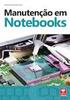 Plano de Aula - Windows 7 - cód.3556 24 Horas/Aula Aula 1 Capítulo 1 - Introdução ao Windows 7 Aula 2 Continuação do Capítulo 1 - Introdução ao Windows 7 1.1. Windows Aero... 24 1.2. O Ambiente de Trabalho
Plano de Aula - Windows 7 - cód.3556 24 Horas/Aula Aula 1 Capítulo 1 - Introdução ao Windows 7 Aula 2 Continuação do Capítulo 1 - Introdução ao Windows 7 1.1. Windows Aero... 24 1.2. O Ambiente de Trabalho
Técnico do Seguro Social
 Técnico do Seguro Social Questões Aula 7 Informática Prof. Sérgio Spolador Informática 1. (108351) CESPE 2016 DPU Médio Acerca dos conceitos e das tecnologias relacionados à Internet, ao Internet Explorer
Técnico do Seguro Social Questões Aula 7 Informática Prof. Sérgio Spolador Informática 1. (108351) CESPE 2016 DPU Médio Acerca dos conceitos e das tecnologias relacionados à Internet, ao Internet Explorer
Considerando a situação mostrada na figura acima, que reproduz parte de uma janela do MPU no Internet Explorer, julgue os itens seguintes.
 01 Q311531 Noções de Informática Internet Ano: 2013 Banca: CESPE Órgão: TJ DFTProva: Técnico Judiciário Área BETA Administrativa Com relação ao ambiente Windows e a aplicativos de edição de textos e de
01 Q311531 Noções de Informática Internet Ano: 2013 Banca: CESPE Órgão: TJ DFTProva: Técnico Judiciário Área BETA Administrativa Com relação ao ambiente Windows e a aplicativos de edição de textos e de
Noções de Informática - INSS Técnico do Seguro Social Professor: Ricardo Beck. Aulas 01 a 04
 Noções de Informática - INSS Técnico do Seguro Social 2014 Professor: Ricardo Beck Prof. Ricardo Beck www.aprovaconcursos.com.br Página 1 de 69 Conceitos Iniciais e Hardware Conceitos Iniciais Sistemas
Noções de Informática - INSS Técnico do Seguro Social 2014 Professor: Ricardo Beck Prof. Ricardo Beck www.aprovaconcursos.com.br Página 1 de 69 Conceitos Iniciais e Hardware Conceitos Iniciais Sistemas
Informática. Aula 02 Sistemas Operacionais Linux e Windows
 Instituto Federal de Educação, Ciência e Tecnologia do Rio Grande do Norte Campus Currais Novos Informática Aula 02 Sistemas Operacionais Linux e Windows Prof. Diego Pereira
Instituto Federal de Educação, Ciência e Tecnologia do Rio Grande do Norte Campus Currais Novos Informática Aula 02 Sistemas Operacionais Linux e Windows Prof. Diego Pereira
INFORMÁTICA FUNDAÇÃO CARLOS CHAGAS (FCC) ANALISTA TRT s 06 PROVAS 35 QUESTÕES. (2012, 2011, 2009 e 2008)
 INFORMÁTICA FUNDAÇÃO CARLOS CHAGAS (FCC) ANALISTA TRT s 06 PROVAS 35 QUESTÕES (2012, 2011, 2009 e 2008) A apostila contém provas de Informática de concursos da Fundação Carlos Chagas (FCC), realizadas
INFORMÁTICA FUNDAÇÃO CARLOS CHAGAS (FCC) ANALISTA TRT s 06 PROVAS 35 QUESTÕES (2012, 2011, 2009 e 2008) A apostila contém provas de Informática de concursos da Fundação Carlos Chagas (FCC), realizadas
MICROSOFT WINDOWS XP
 MICROSOFT WINDOWS XP ÍNDICE CAPÍTULO 1 HISTÓRIA DO COMPUTADOR...7 O COMPUTADOR...8 CAPÍTULO 2 O WINDOWS...12 UTILIZANDO O MOUSE E O TECLADO...15 CAPÍTULO 3 ÁREA DE TRABALHO DO WINDOWS...20 BARRA DE TAREFAS...21
MICROSOFT WINDOWS XP ÍNDICE CAPÍTULO 1 HISTÓRIA DO COMPUTADOR...7 O COMPUTADOR...8 CAPÍTULO 2 O WINDOWS...12 UTILIZANDO O MOUSE E O TECLADO...15 CAPÍTULO 3 ÁREA DE TRABALHO DO WINDOWS...20 BARRA DE TAREFAS...21
